Настройка QTech QBR-1040W и QBR-1040WU для Ростелеком


Оборудование от компании QTech активно используется многими провайдерами, в том числе и Ростелеком. Тут и агрегирующие коммутаторы, и домовые свитчи и абонентские роутеры. Честно говоря, я совсем не поклонник этого бренда в виду целого ряда причин. На мой взгляд есть более интересное и качественное оборудование. Отдел закупок же руководствуется своими соображениями. Результатом этого стала закупка громадных партий WiFi-роутеров QBR-1040WU и QBR-1040W. Разница лишь в наличии у первого разъёма USB 2.0 для подключения флешки или принтера. В остальном же это ультрабюджетная модель, построенная на дешевом чипе. Экономия прослеживается во всём. Даже беспроводной модуль, хоть и 802.11N, но работает по схеме 1T1R, то есть урезанный по скорости в два раза. Ожидать от него хорошей производительности не стоит ни через кабель, ни по беспроводной сети. Ближайшая схожая модель в линейке роутеров Ростелеком — Sagemcom 1744 v1.
Веб-интерфейс на последней версии микропрограммы у обоих моделей схожий. В статье я буду рассматривать QBR-1040W с прошивкой 1.1.13. Скачать эту версию микропрограммы и инструкцию по обновлению можно здесь.
В архиве так же лежат 2 файла конфигурации — один только под Интернет, второй — Интернет+IPTV.
Инструкция будет актуальна и для QTech QBR-1040WU с последней версией ПО
IP-адрес устройства в локальной сети — 192.168.1.1, логин admin и пароль по умолчанию — admin.
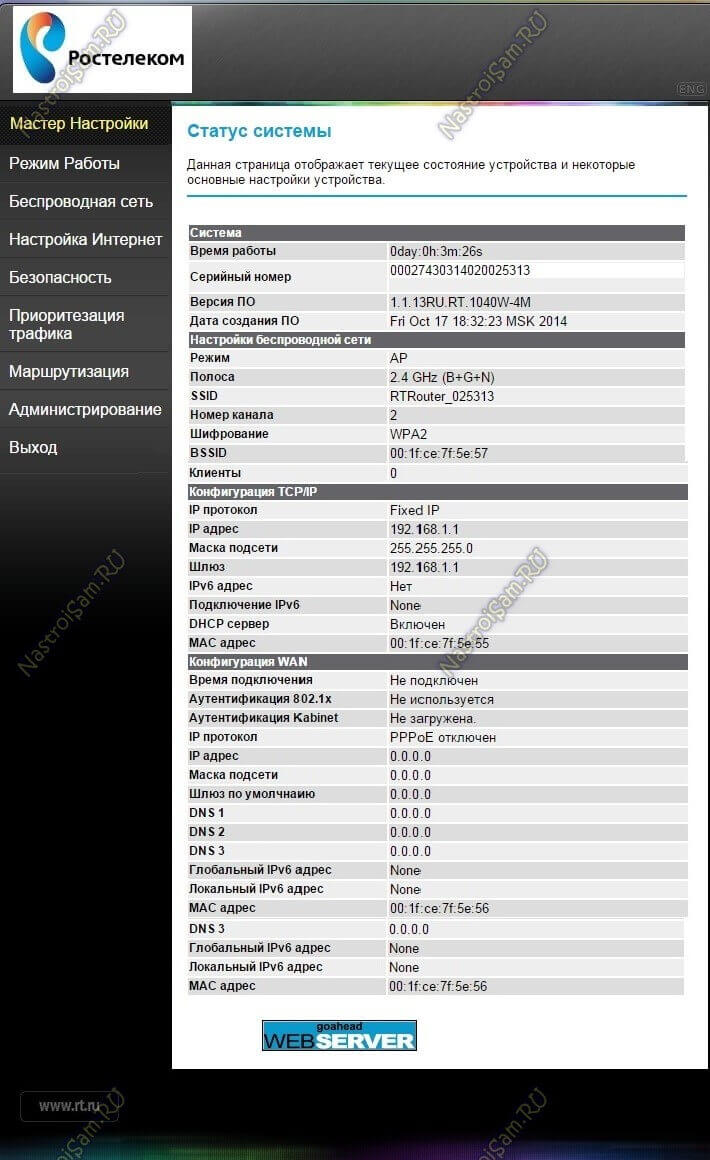
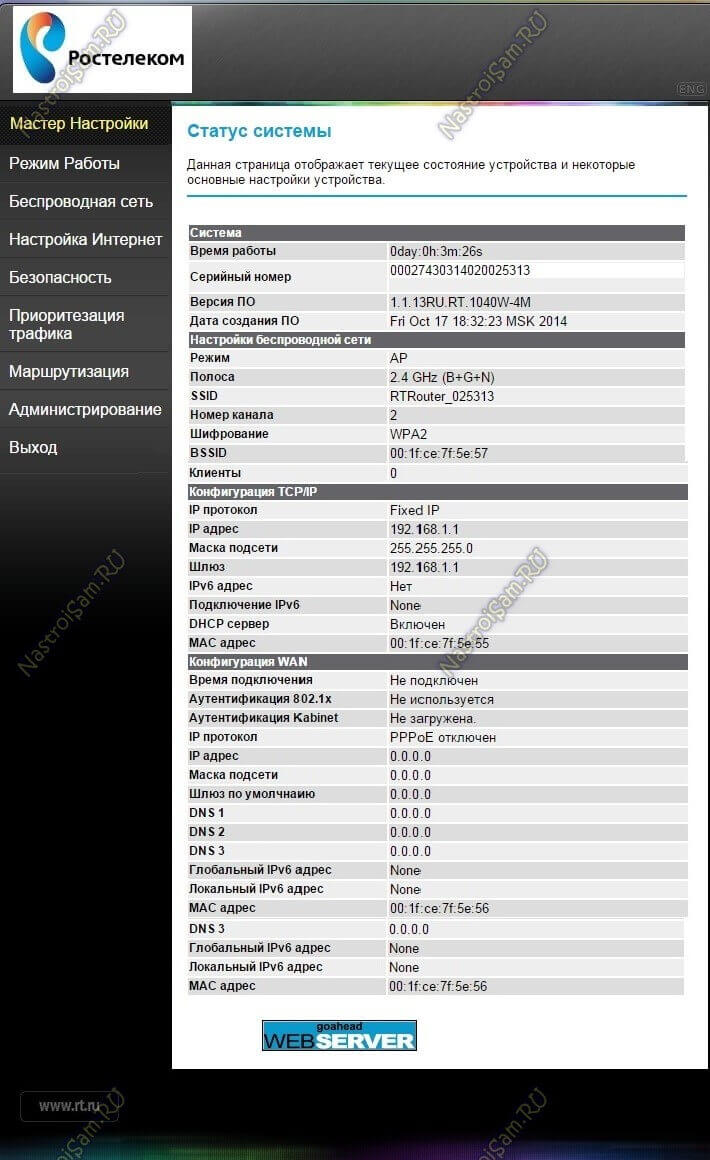
Настройка роутера с помощью Мастера
[spoiler]Это самый быстрый и самый базовый способ создать Интернет подключение и беспроводную сеть. У него есть несколько существенных ограничений. Мастер «заточен» под протокол PPPoE, поэтому если у Вас IPoE (Динамический или Статический IP), то Вам надо сразу идти в расширенные параметры. Так же через него невозможно настроить IPTV.
Нажимаем на ссылку «Мастер настройки» в меню слева:
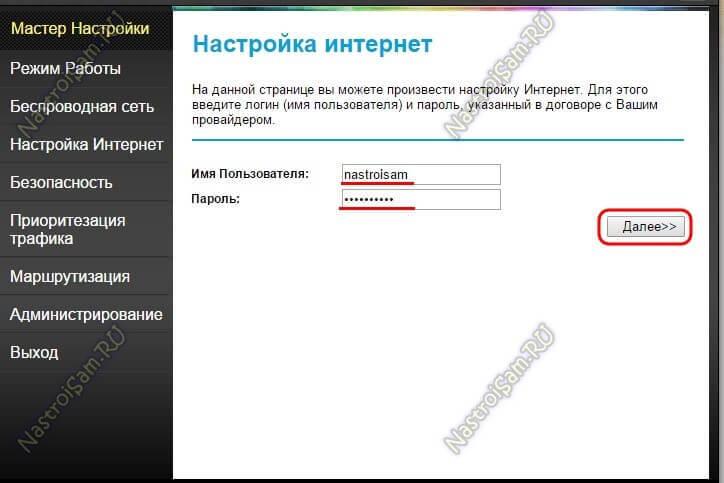
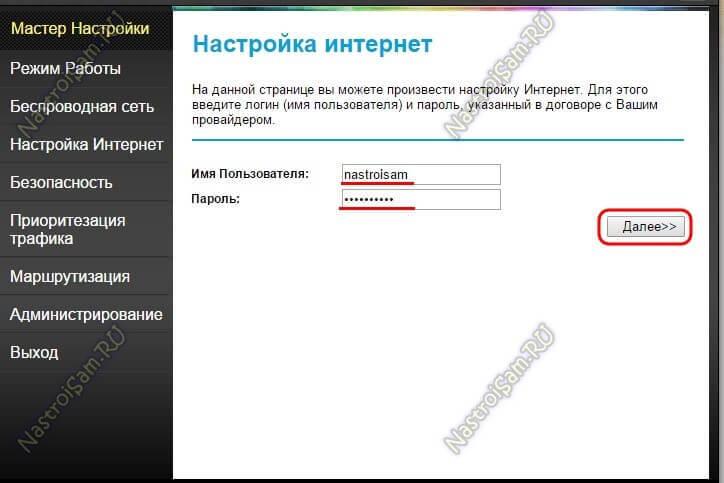
Вводим имя и пароль с карточки, которую Вам дажи при подключении и кликаем на «Далее>>». Следующий шаг — беспроводная сеть:
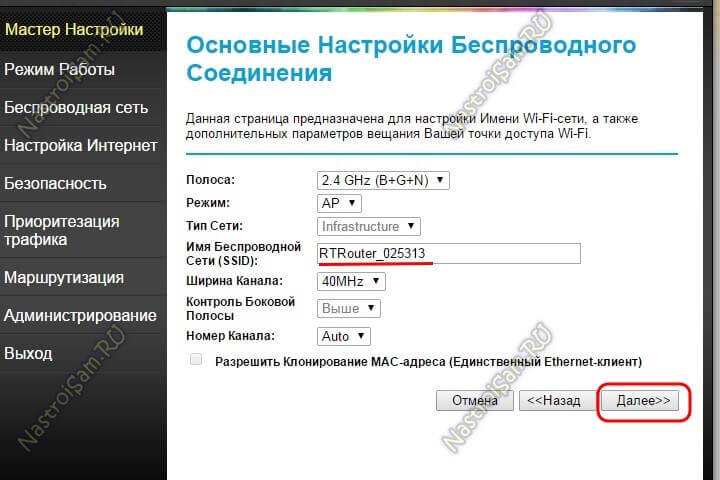
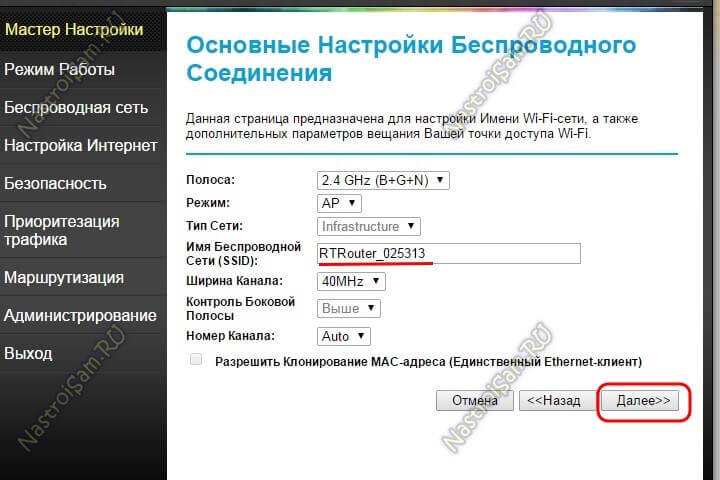


Тип шифрования оставляем WPA2/AES. В поле «Общий ключ (PSK)» вводим пароль на подключение к Вашему Вай-Фаю. Нажимаем на кнопку «Завершить».[/spoiler]
Расширенная настройка роутера
Подключение к Интернет:
В меню слева выбираем пункт «Настройка Интернет»->»WAN»:
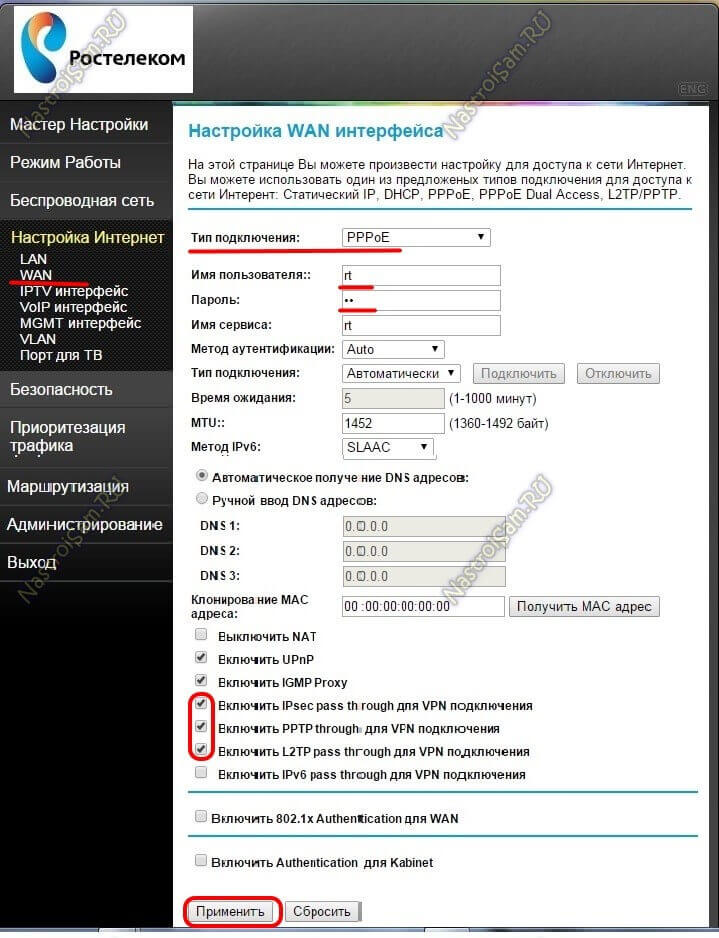
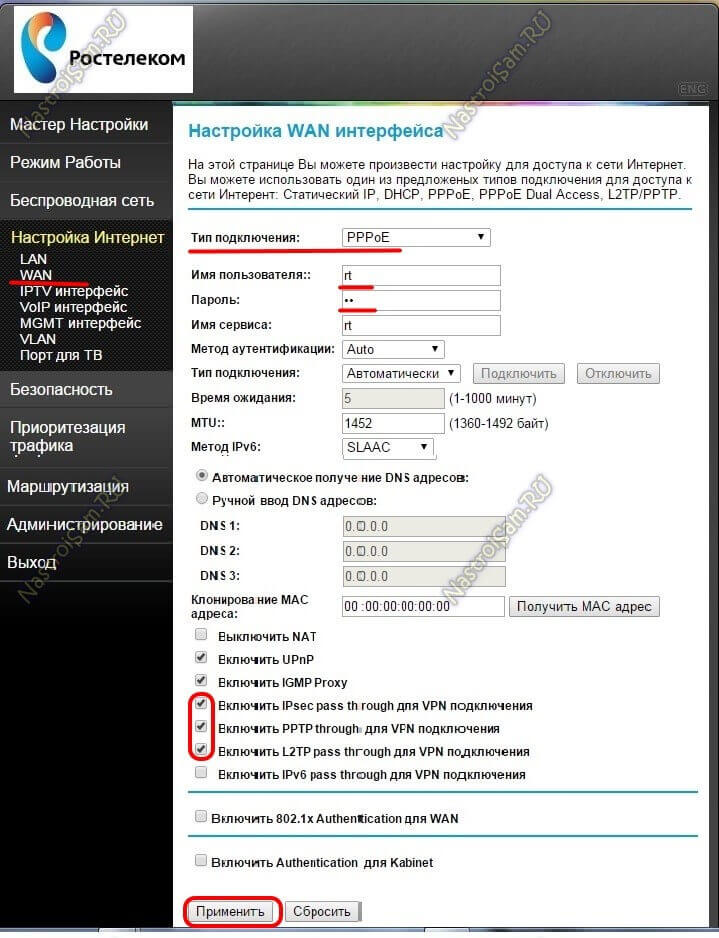
Если в Вашем филиале используется тип подключения «Динамический IP-адрес», то просто выберите его в поле «Тип подключения» и нажмите кнопку «Применить».
В нашем филиале используется PPPoE, поэтому в списке выбираем этот протокол. Ниже надо ввести имя пользователя и пароль с карточки, которую Вам выдали при заключении договора. Остальные параметры можно оставить по-умолчанию, хотя я бы советовал ещё снять три галочки, выделенные красным на рисунке, если Вы не планируете поднимать VPN-тоннели. 99% пользователей это не нужно.
Применяем конфигурацию.
Беспроводная сеть WiFi:
Для того, чтобы настроить WiFi на Qtech QBR-1040W, Вам надо в меню слева выбрать раздел «Беспроводная сеть».
Сначала заходим в подраздел «Основная сеть»:
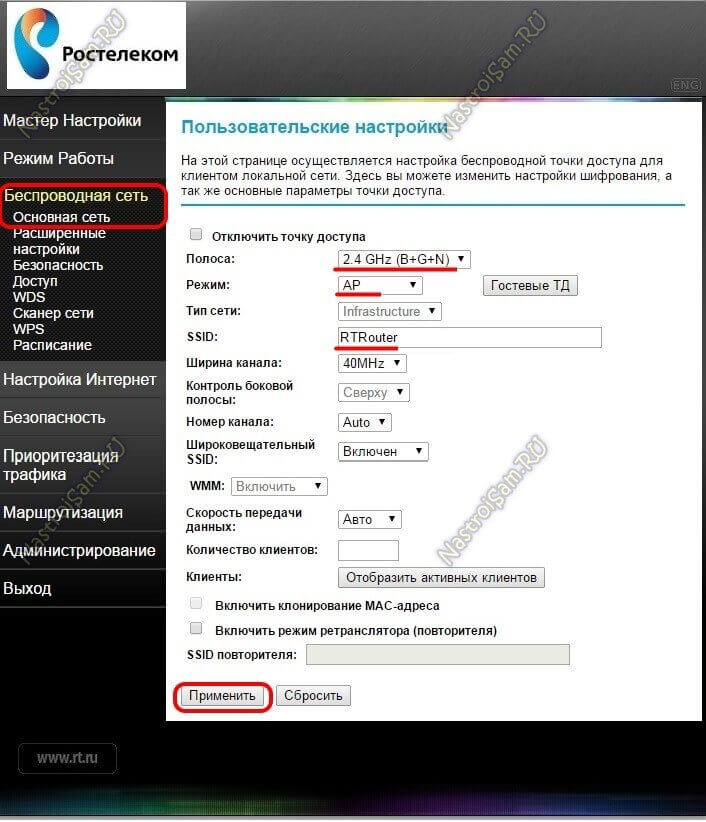
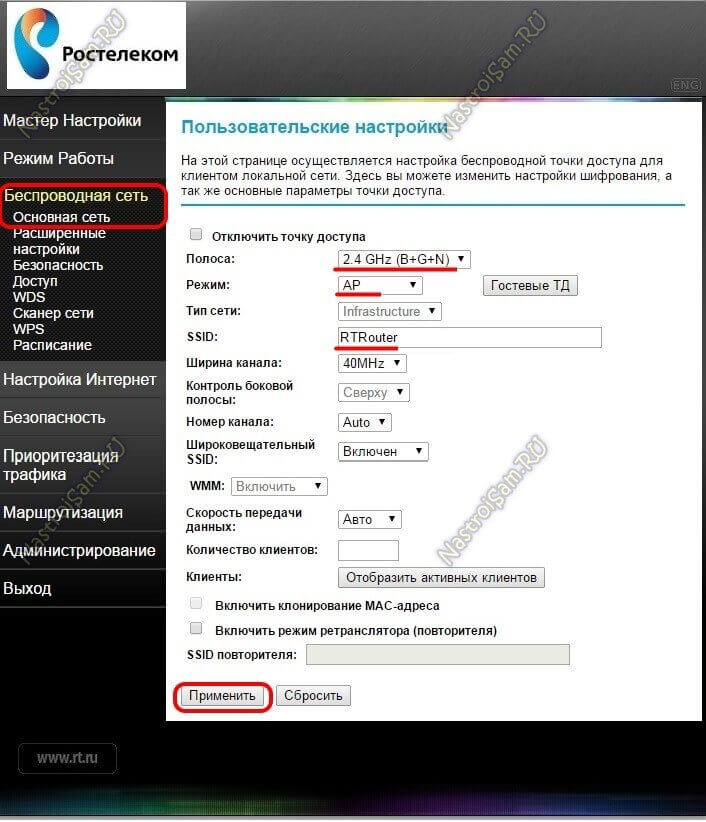
В поле «Полоса» оптимальнее всего оставить универсальное значение — 2,4 GHz B+G+N. Режим работы выбираем AP (Access Point — точка доступа). В поле SSID прописываем имя создаваемой беспроводной сети. Им может быть любое слово на латинице.
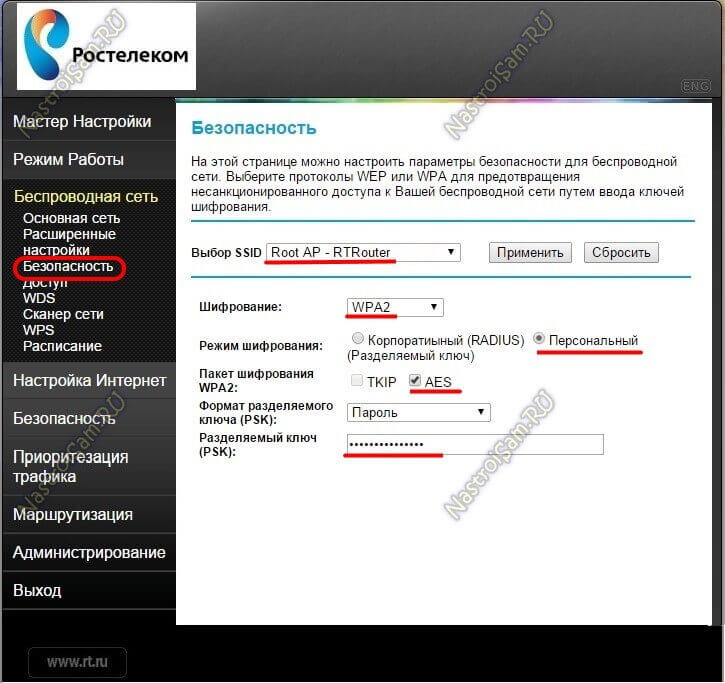
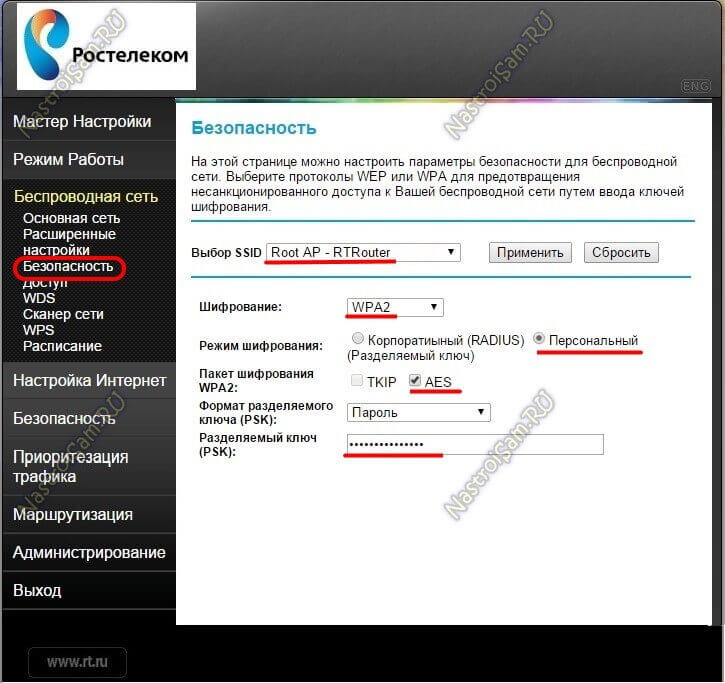
В списке «Выбор SSID» выбираем свою сеть. Ниже, в списке шифрования ставим стандарт WPA2 с режимом «Персональный». Пакет шифрования обязательно ставьте «AES». Теперь нужно придумать и ввести пароль на доступ к сети Вай-Фай в поле «Разделяемы ключ (PSK)». В его роли может выступать любая буквенная, цифирная или смешанная последовательность символов не короче 8 знаков. Кликаем на кнопку «Применить».
Для нормальной работы WiFi на QBR-1040W обязательно проверьте чтобы в разделе «LAN» обязательно был включен DHCP-сервер:
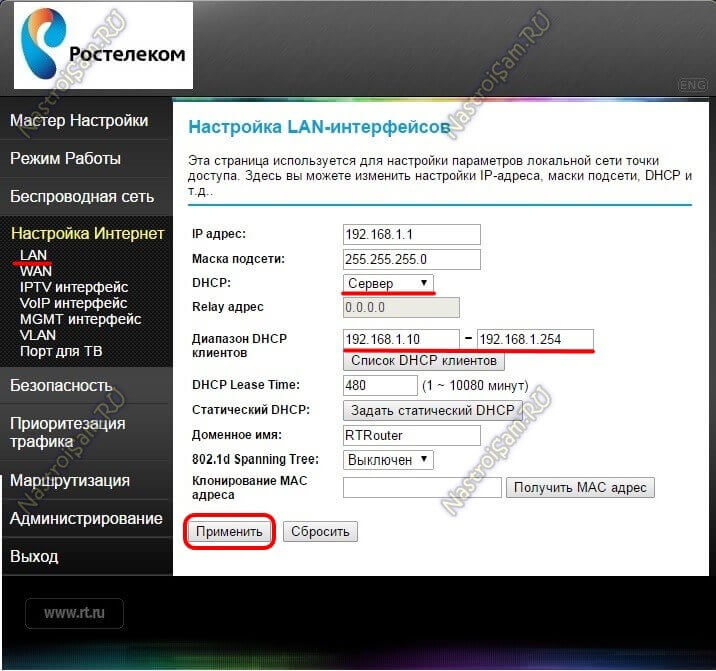
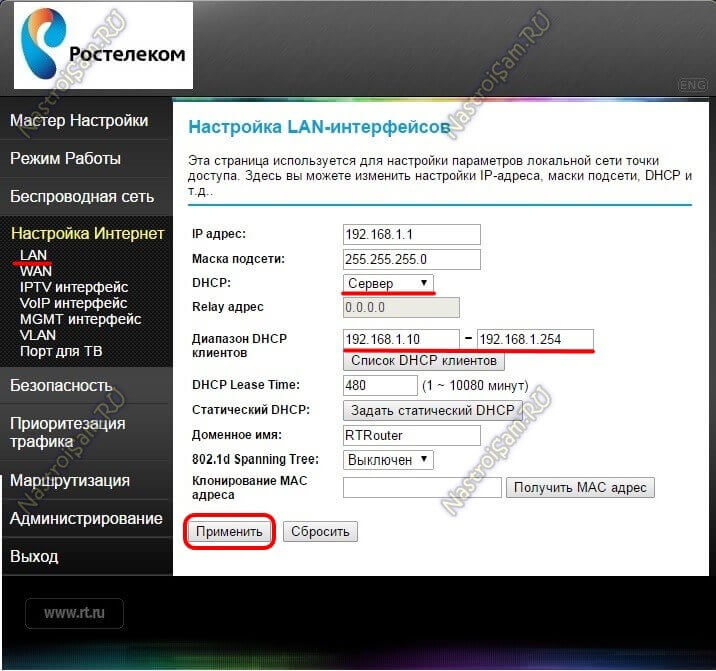
Цифровое телевидение IPTV:
Если в Вашем филиале Ростелеком не нужно указывать идентификатор VLAN ID для IPTV, то чтобы настроить порт для приставки Вам надо зайти в подраздел «Порт для ТВ»
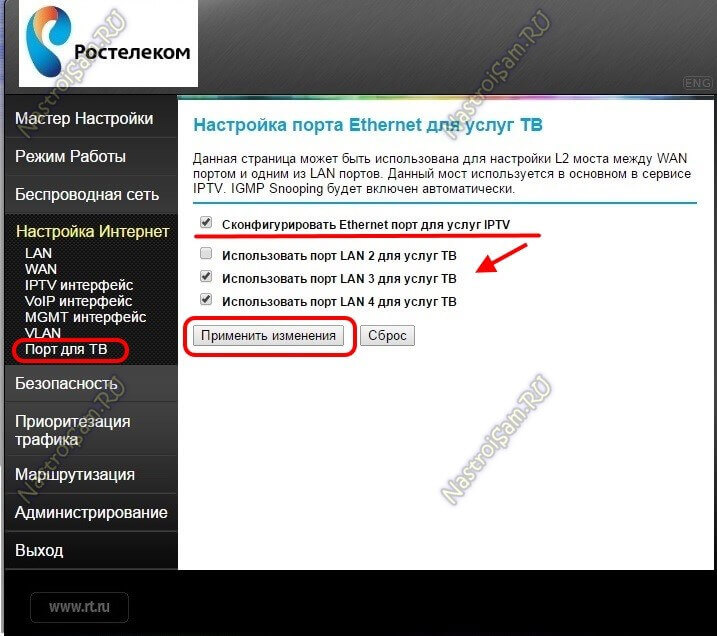
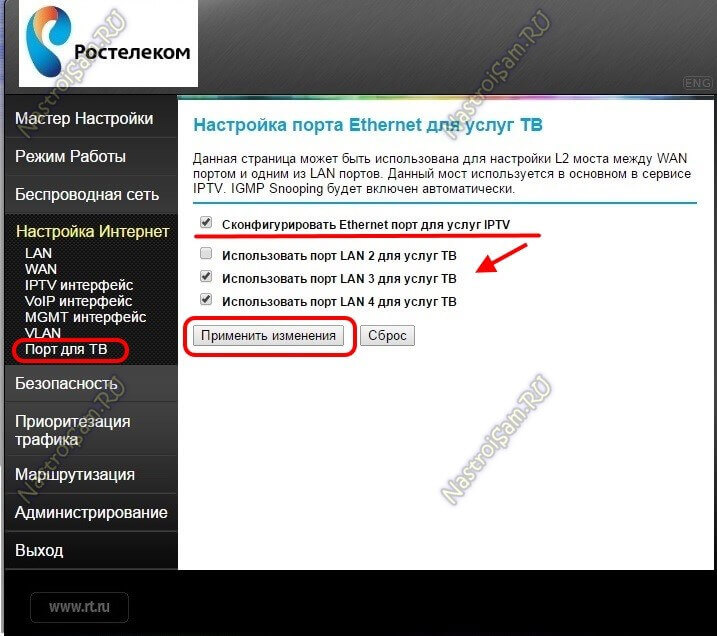
Ставим галочку «Сконфигурировать Ethernet порт для услуг IPTV», а затем поставить галку «Использовать порт LAN 4» если приставка одна. Как Вы можете видеть из скриншота, роутер позволяет подключить до 3-х STB-приставок. Применяем изменения.
Если надо указывать VLAN ID, как в нашем филиале, то нужно зайти в подразел «VLAN»:
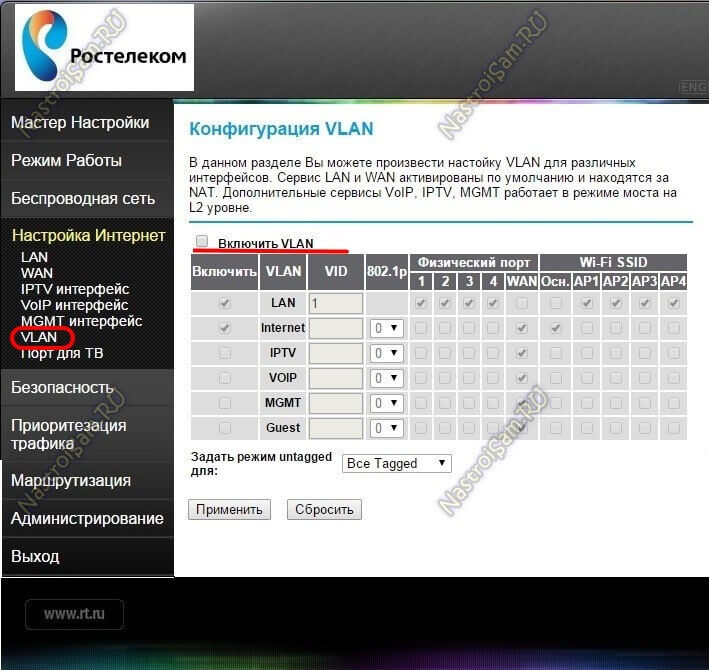
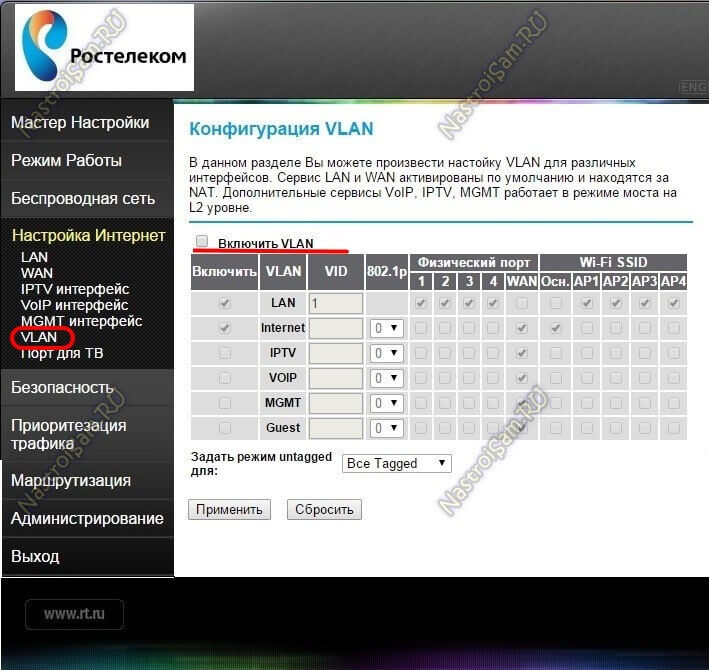
Ставим галку «Включить VLAN». Затем надо поставить галку «Включить» в строке IPTV, поставить галку на порт, в который будет подключена приставка и прописать идентификатор в поле «VID». Нажимаем на кнопку «Применить».
Настройка маршрутизатора QBR-1040W-4M от Ростелеком


Среди весьма обширного «зверинца» оборудования доступа, который компания Ростелеком выдаёт своим абонентам, модемы и роутеры от компании Qtech стоят, пожалуй, на втором месте после Sagemcom. Честно говоря, я совсем не поклонник этого бренда и в нашем филиале опыт использования их продукции скорее отрицательный из-за возникавших проблем с прошивками. В то же время, некоторые коллеги из других филиалов наоборот — считают их более качественными и надёжными.


Если заглянуть под крышку, то обнаружим, что девайс выполнен на одной печатной плате с «пламенным мотором» в виде дешевенького чипа Realtek 8196E. Решение на самом деле уже порядком устаревшее, но зато сугубо бюджетное и вполне рабочее, способное вытянуть большинство тарифов провайдера.
Его близкими аналогами можно считать D-Link DIR-615 и Upvel UR-329BNU.
По настройкам маршрутизатор весьма прост и удобен. IP-адрес у него в локальной сети стандартный для большинства сетевых устройств класса SoHo — 192.168.1.1.
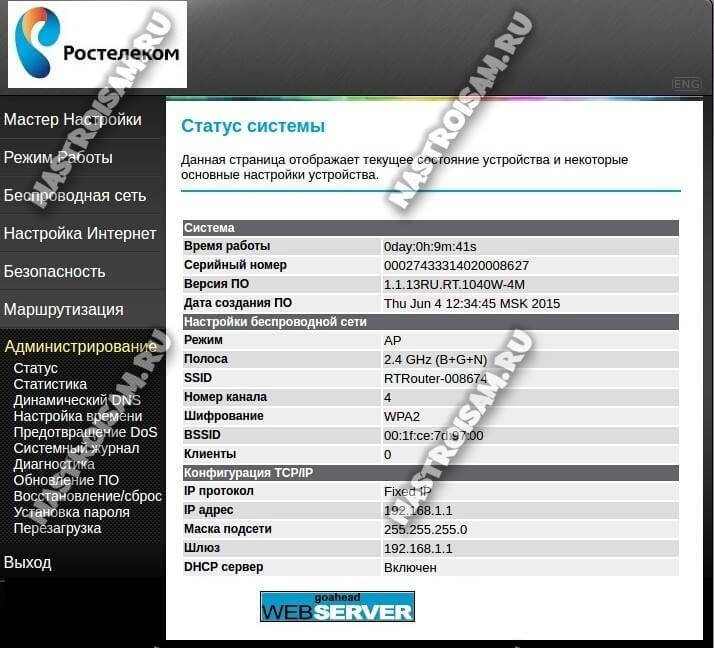
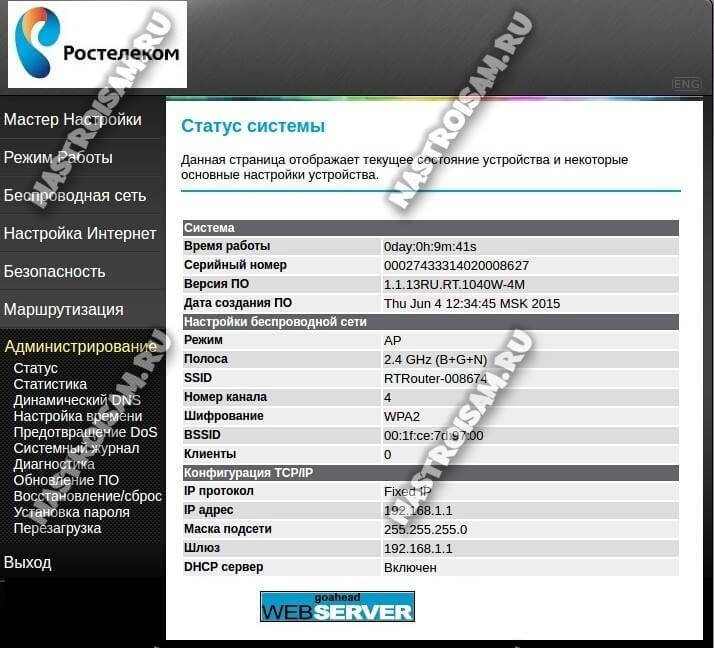
Для примера рассмотрим самый частый случай подключение пакетного предложения Ростелеком из двух услуг — Интернет и Интерактивное ТВ.
Как настроить подключение к Интернет
Слева, в главном меню выбираем пукнт «Настройка Интернет»->»WAN». В выпадающем списке «Тип подключения» нужно выбрать используемый в Вашем филиале протокол:
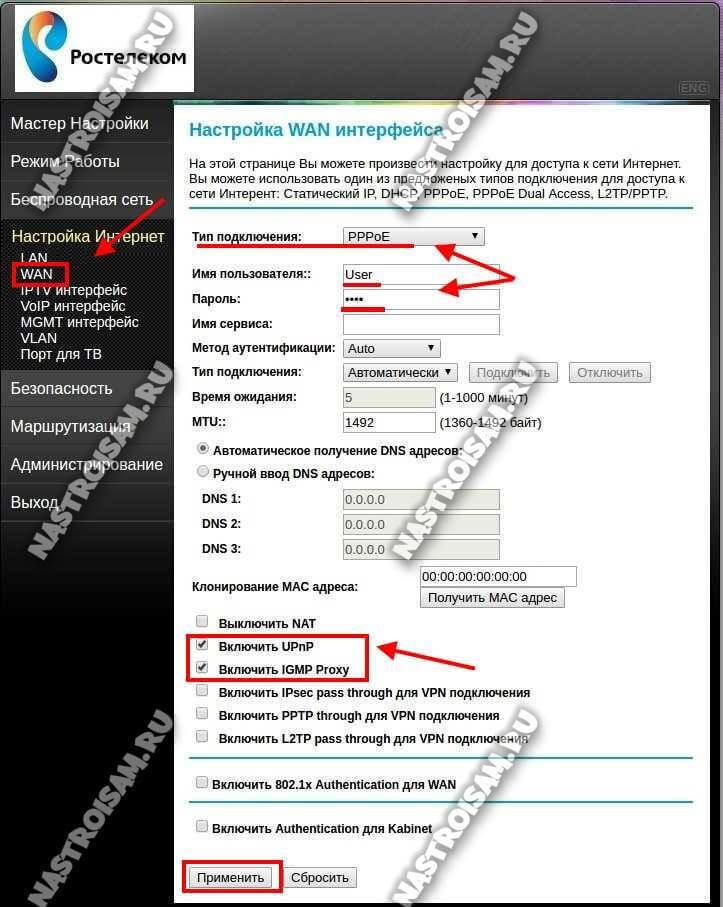
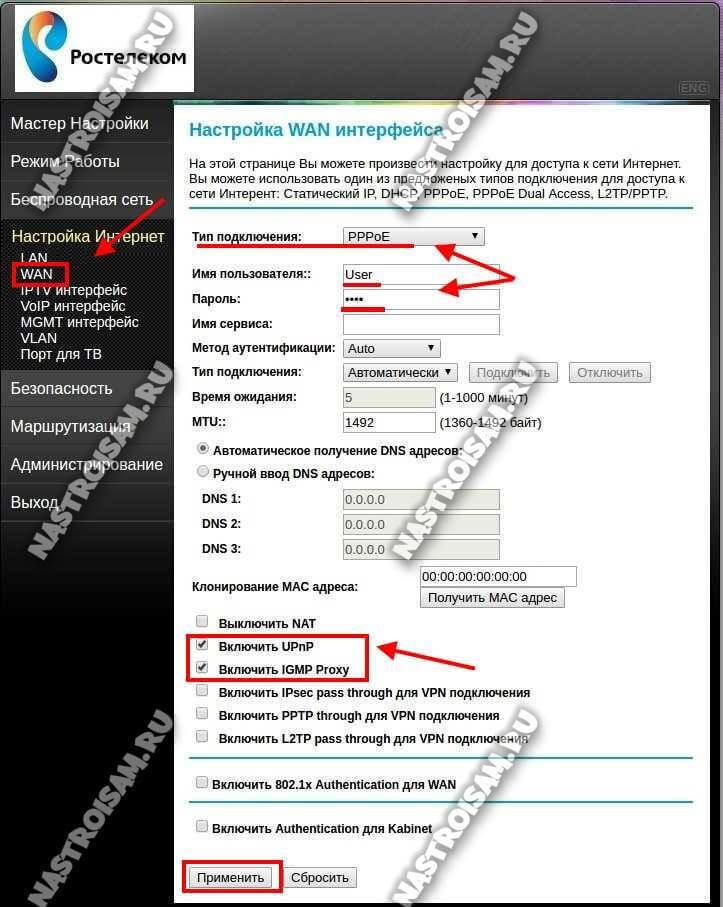
В большинстве регионов в Ростелекоме используется протокол PPPoE. Ниже надо будет указать логин и пароль с карточки, которую Вам выдали при подключении. Так же проверьте чтобы стояли галочки на «Включить UPnP» и «Включить IGMP Proxy». Последняя нужна если у Вас подключена услуга IPTV. Нажимаем на кнопку «Применить».
Примечание: Если же в Вашем филиале вместо PPPoE используется Динамический IP, то в этом случае ещё проще — просто выберите его в списке и всё. Как правило, больше ничего менять не нужно.
Беспроводная сеть
Для настройки WiFi на роутере Ростелеком QBR-1040W-4M надо зайти в раздел «Беспроводная сеть»->»Основная сеть»:
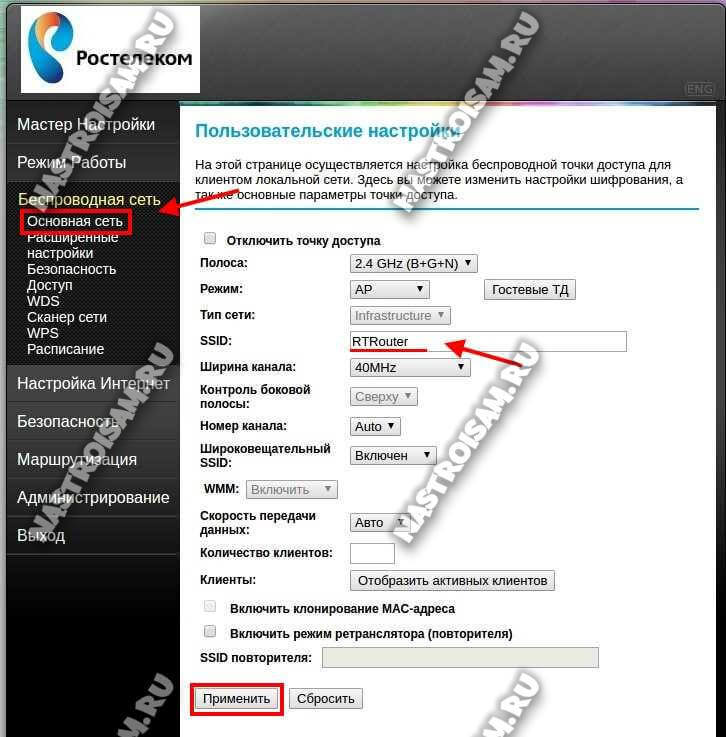
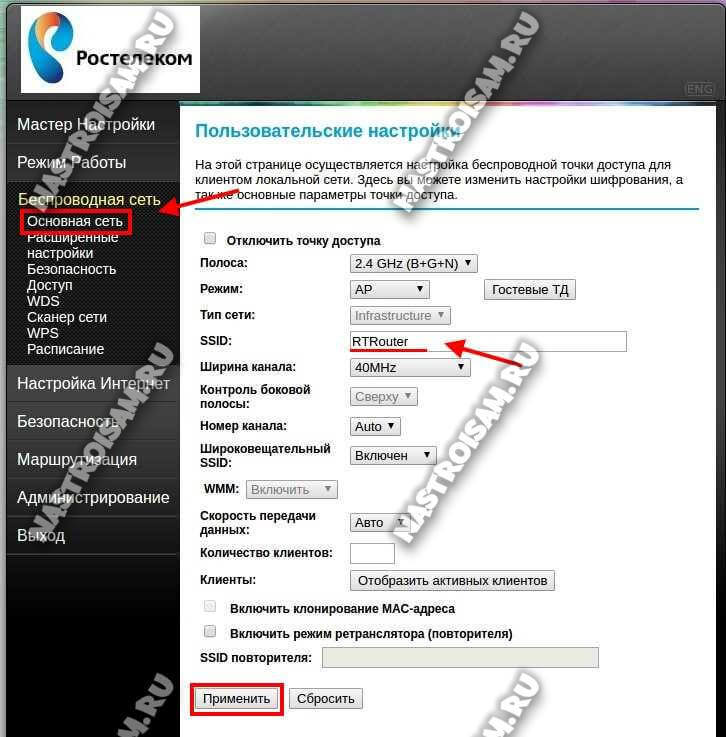
В принципе, здесь достаточно только указать имя своей сети Вай-Фай в поле SSID. Хотя для более быстрой работы я бы посоветовал изменить ширину канала на 40MHz. Применяем изменения и переходим в раздел «Безопасность»:
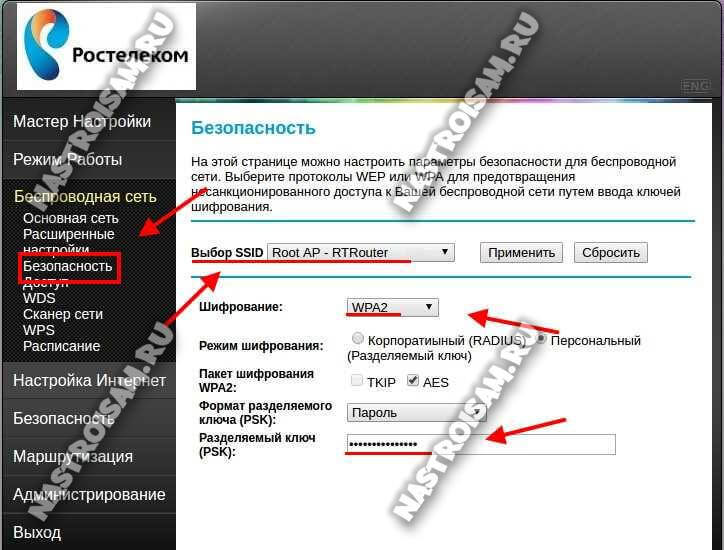
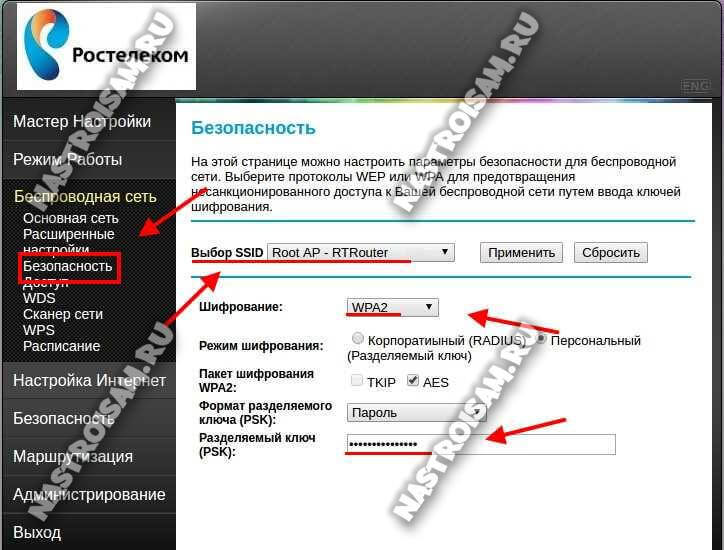
Здесь в списке Выбор SSID надо выбрать свою сеть (она помечена как Root AP). Для неё ставим тип стандарт WPA2-PSK с шифрованием AES. В поле «Разделяемый ключ(PSK)» прописываем пароль на WiFi. Нажимаем на кнопку «Применить».
Цифровое интерактивное телевидение
Перед тем, как переходить к настройкам ТВ на роутере, сначала стоит обратиться в техподдержку и получить необходимые параметры. В большинстве филиалов необходимо отделить один LAN-порт, в который подключается приставка, от других. Если не нужно указывать VLANID, то делается это в разделе «Порт для ТВ»: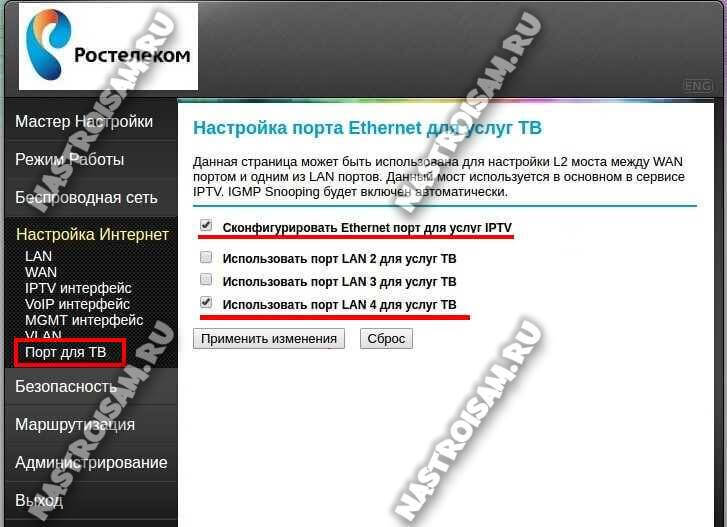
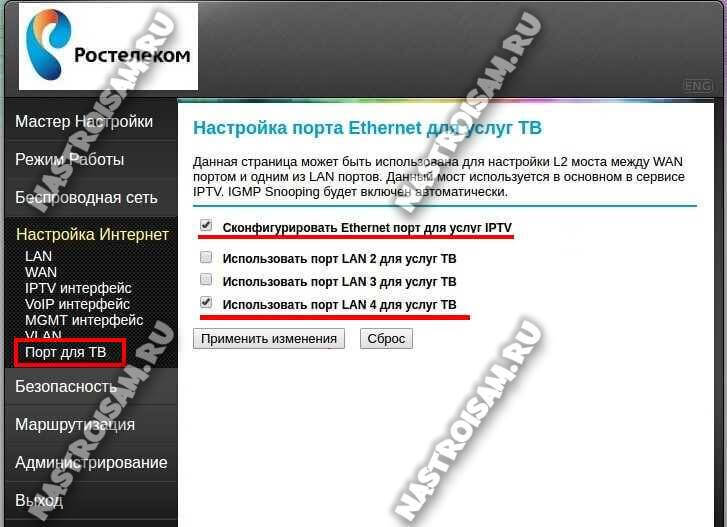
Ставим галочку «Сконфигурировать Ethernet порт для услуг IPTV», после этого станут доступны 3 галочки ниже по числу доступных портов. Обычно для STB приставки используется LAN4 — на него и ставим галочку, после чего нажимаем на «Применить изменения».
Если же в Вашем филиале нужно указывать идентификатор виртуальной сети — VLANID, тогда нужно открывать раздел «VLAN»:
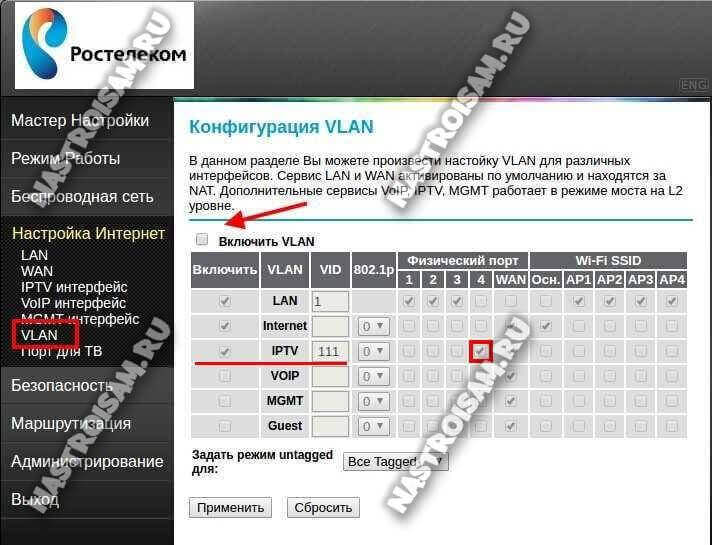
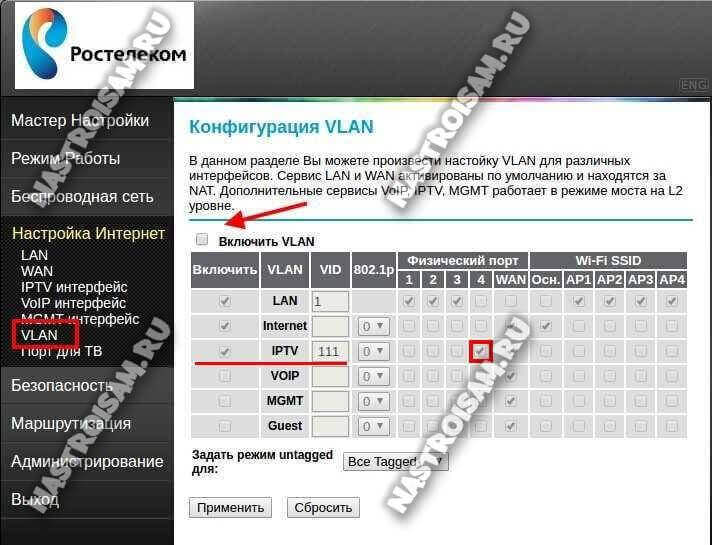
Сначала надо поставить галочку «Включить», а затем — поставить её на строчку IPTV. В поле «VID» надо прописать идентификатор, а затем отметить в таблице 4-й и WAN-порты. Применяем указанные параметры.
В заключение хочу представить отличное видео по теме от Андрея Маслова:
Одним из часто встречающихся у абонентов Ростелеком является роутер QTech QBR-1040W и подобная ему модель QBR-1040WU. Внешне вполне себе презентабельный, выполнен из приятного белого пластика. Имеет 4 LAN и 1 WAN-порт. Антенны радиомодуля внутренние.
По качеству работу не могу сказать ни плохого, ни хорошего. Пообщавшись с друзьями из техподдержки провайдера, я тоже какого-то единого мнения не встретил: кто-то хвалит, кто-то ругает. В общем простенький абонентский маршрутизатор с дешёвыми внутренностями и беспроводным модулем стандарта Wireless N150.


Для того, чтобы настроить на роутере QBR-1040WU подключение к Интернету Ростелеком и беспроводную сеть WiFi, надо зайти в его веб-интерфейс. Для этого открываем любой веб-браузер (например, Гугл Хром) и вводим адрес 192.168.1.1. Нажимаем клавишу Enter. В появившемся окне авторизации надо ввести логин admin и пароль admin.
Для настройки подключения к Ростелекому на этом маршрутизаторе надо открыть раздел «Настройка Интернет» и выбрать подпункт «WAN»:
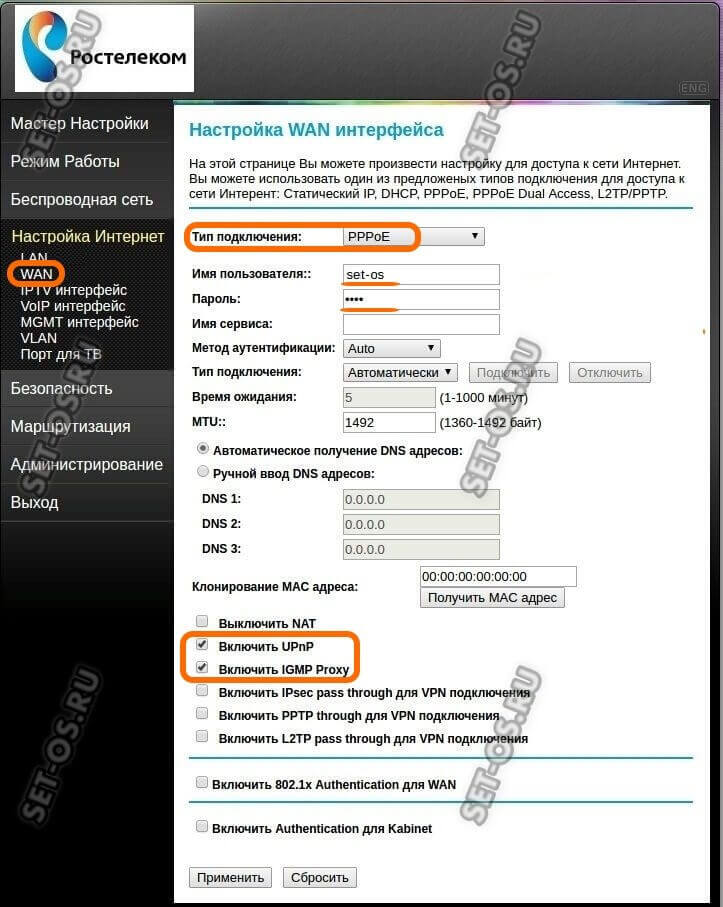
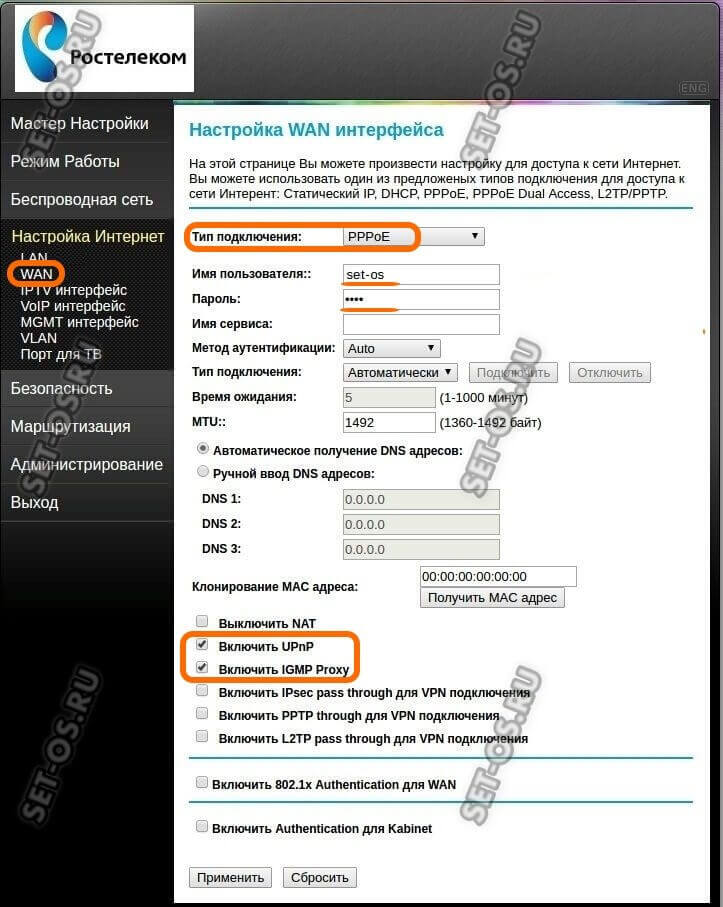
В поле «Тип подключения» надо выбрать тот тип, который используется в Вашем городе. У нас это — PPPoE. Если в Вашем филиале используется Динамический IP — то просто выберите его и нажмите кнопку «Применить». В случае с PPPoE надо ещё указать логин и пароль. Его обычно выдают в момент заключения договора.
Если Вы играете в онлайн-игры или пользуетесь файло-обменными сетями, то я бы рекомендовал поставить галку «Включить UPnP». В случае, если у Вас будет подключена услуга IPTV — тогда так же желательно поставить галку «Включить IGMP Proxy».
В принципе, после этого в WAN-порт роутера Qtech 1040W можно подключать входящий в квартиру Ethernet-кабель и проверять доступ в Интернет.
Настройка WiFi на QBR-1040W
Для того, чтобы настроить Вай-Фай на роутере Ростелеком от Qtech — откройте раздел «Беспроводная сеть». Для начала посетим подраздел «Основная сеть»:
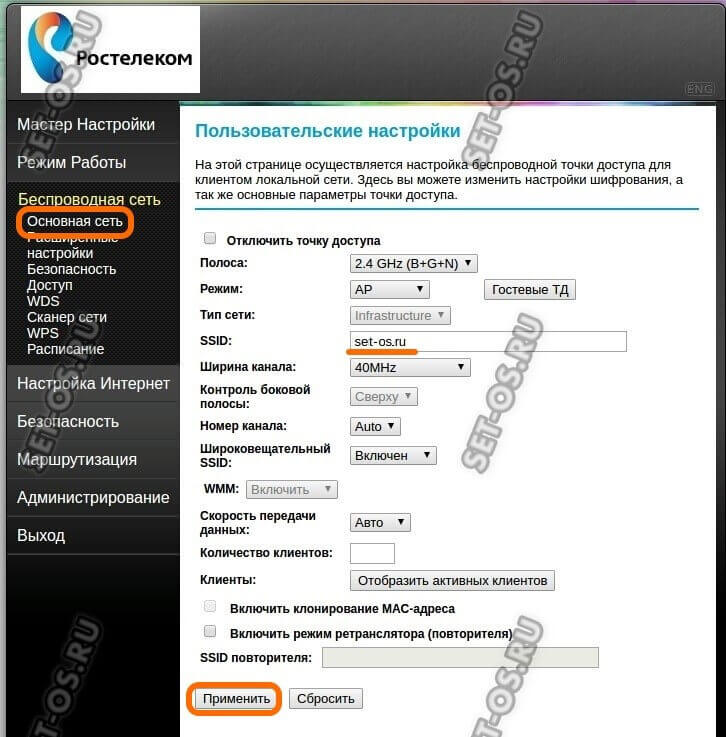
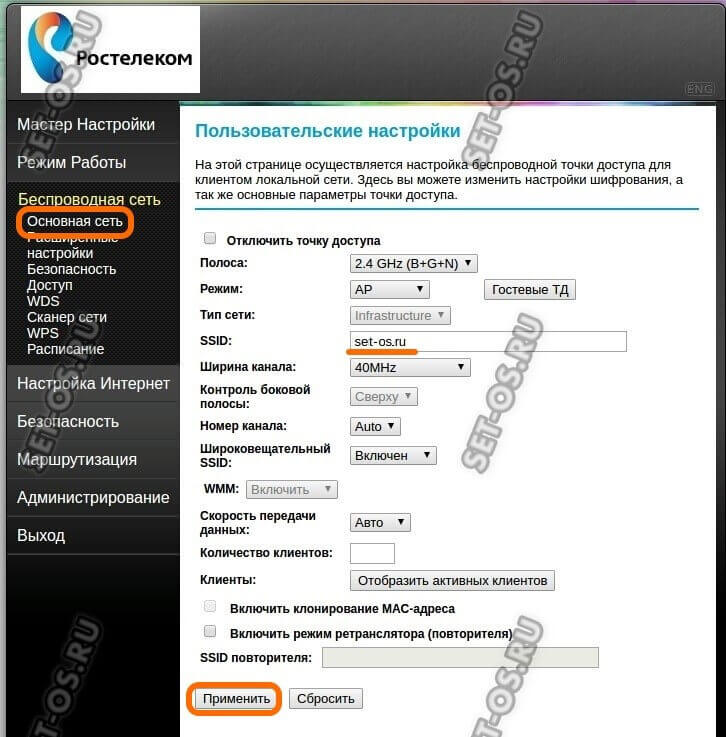
Здесь в поле «SSID» надо изменить имя сети со стандартного RTrouter на какое-нибудь своё. Больше ничего не меняем и нажимаем на кнопку «Применить».
Переходим в подраздел «Безопасность». В поле «Выбор SSID» надо выбрать основную сеть. Обычно она одна единственная, помеченная как Root AP. Но в некоторых филиалах Ростелеком на роутеры QBR-1040W (да и на другие модели тоже) любят навешивать гостевые сети, так что внимательно смотрите что выбрали в списке.
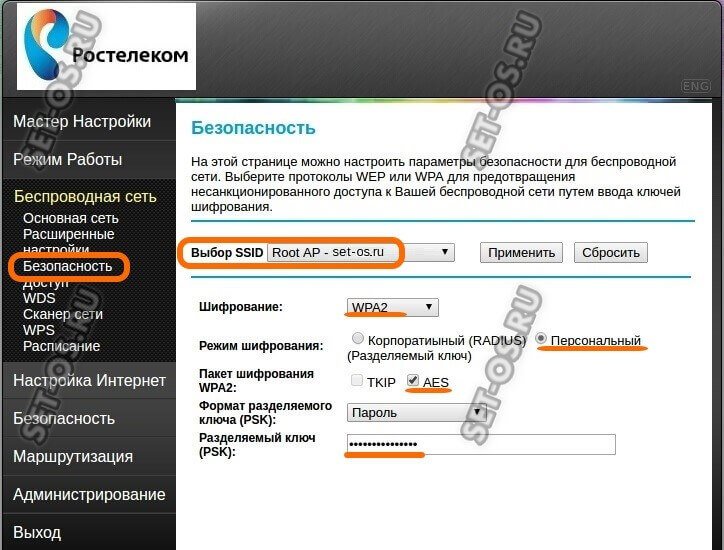
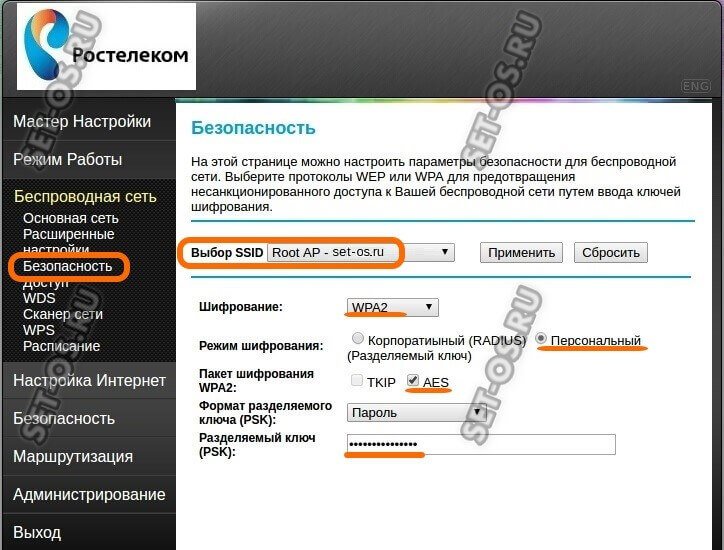
Тип шифрования ставим WPA2. Режим шифрования персональный с пакетом AES. Остаётся только прописать пароль на Вай-Фай в поле «Разделяемый ключ PSK» и сохранить изменения. Настройка беспроводной сети закончена. Можно подключать ноутбук, планшет или телефон.
Настройка роутера Qtech qdsl 1040, qbr 2041 Ростелеком
Универсальные роутеры марки Qtech компания Ростелеком активно использовала до появления в ее арсенале оборудования от Sagemcom. Изначально модели qtech поставлялись далеко не во все макрорегиональные филиалы провайдера. А сегодня новым абонентам они и вовсе не выдаются. Стандарты компании изменились, но это не значит, что вам стоит менять привычный роутер. По функциональности и качеству оборудование QTech находится на вполне достойном уровне, и сбой настроек на нем происходит довольно редко. Но если такая неприятность случилась, мы расскажем о том, как происходит для Ростелеком настройка роутера qtech на примере наиболее популярных моделей.
Содержание статьи:
Настройка роутера Qtech qdsl 1040wu на интернет от Ростелеком
 Изменение параметров данной модели, как и любого другого роутера, производится через предоставленный производителем веб-интерфейс. Чтобы попасть в него, забейте в командную строку вашего браузера цифры 192.168.1.1 и нажмите на клавиатуре клавишу Enter. Перед вами откроется окно идентификации, в котором нужно будет ввести данные для входа в настроечную систему. На всем оборудовании Ростелекома они стандартны: логин «admin» и пароль «admin». Забейте их в соответствующие поля и нахмите кнопку «Вход» внизу окна. После этого может появиться окно с заголовком «Change of Password» — его нужно будет просто свернуть.
Изменение параметров данной модели, как и любого другого роутера, производится через предоставленный производителем веб-интерфейс. Чтобы попасть в него, забейте в командную строку вашего браузера цифры 192.168.1.1 и нажмите на клавиатуре клавишу Enter. Перед вами откроется окно идентификации, в котором нужно будет ввести данные для входа в настроечную систему. На всем оборудовании Ростелекома они стандартны: логин «admin» и пароль «admin». Забейте их в соответствующие поля и нахмите кнопку «Вход» внизу окна. После этого может появиться окно с заголовком «Change of Password» — его нужно будет просто свернуть.
Итак, вы попали в интерфейс, где будет проводиться основная настройка роутера qdsl 1040wu на Ростелеком.
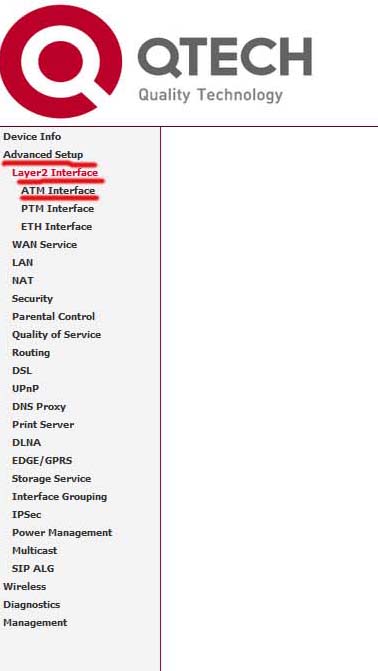
Здесь в меню слева выберите второй сверху пункт «Advanced Setup», в нем подпункт «Layer2 Interface», и далее нажмите на строчку «ATM Interface». Перед вами появится таблица с настройками. Нажмите кнопку «Add», расположенную под ней, чтобы добавить новую конфигурацию. На новой странице введите сетевые идентификаторы VPI и VCI. Остальные параметры не изменяйте, просто кликните по кнопке «apply/save».
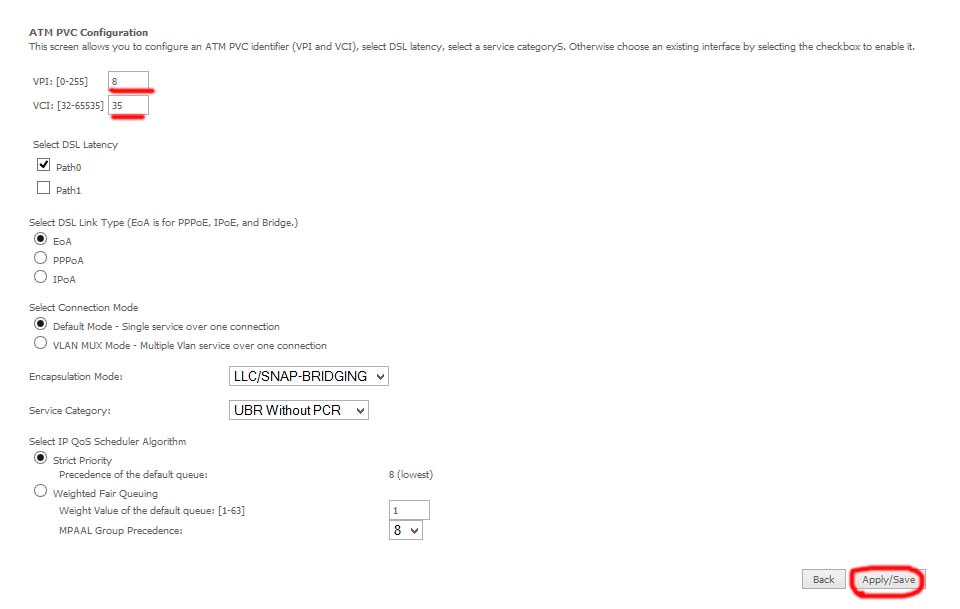
Внимание: значения сетевых идентификаторов для вашего региона могут отличаться от приведенных на скриншоте! Перед тем, как настроить роутер qdsl 1040wu для Ростелеком, уточните эти данные в техподдержке провайдера по номеру 8-800-1000-800 или на его официальном сайте.
После ввода сетевых идентификаторов и их сохранения, вы вновь увидите таблицу с параметрами. Проверьте, появилась ли в ней новая строка с цифрами, которые вы только что вводили. Если да – вы все сделали правильно, переходим к следующему шагу. В расположенной слева колонке меню вновь зайдите в «Advanced Setup», и в подпункте «Layer2 Interface» выберите строчку «WAN servise». На новом экране нажмите кнопку добавления нового соединения «Add».
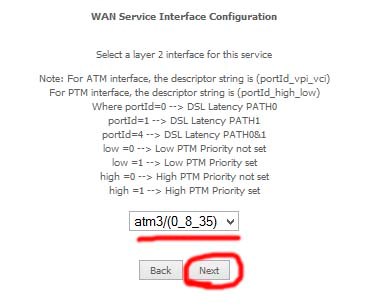
Вы увидите окно, в нижней части которого будет выпадающий список. Кликните по нему мышкой и выберите строчку с цифрами, соответствующими значениям введенных вами сетевых идентификаторов. Нажмите «Next», и в новом окне опять выберите строку с теми же цифрами. В чекбоксе с заголовком «Select WAN service type» отметьте точкой строку PPPoE. Снова нажмите Next для перехода к следующему шагу.
На новом экране вам нужно будет заполнить поля с логином и паролем для интернета. Эти данные вы можете взять из договора с Ростелекомом. Если договор утерян, а пароль на память вы не помните, придется идти в офис компании. В техподдержку в данном случае звонить бессмысленно. Оператор сможет продиктовать вам только логин. Восстановить пароль вы сможете только при личном визите и только после предъявления паспорта.
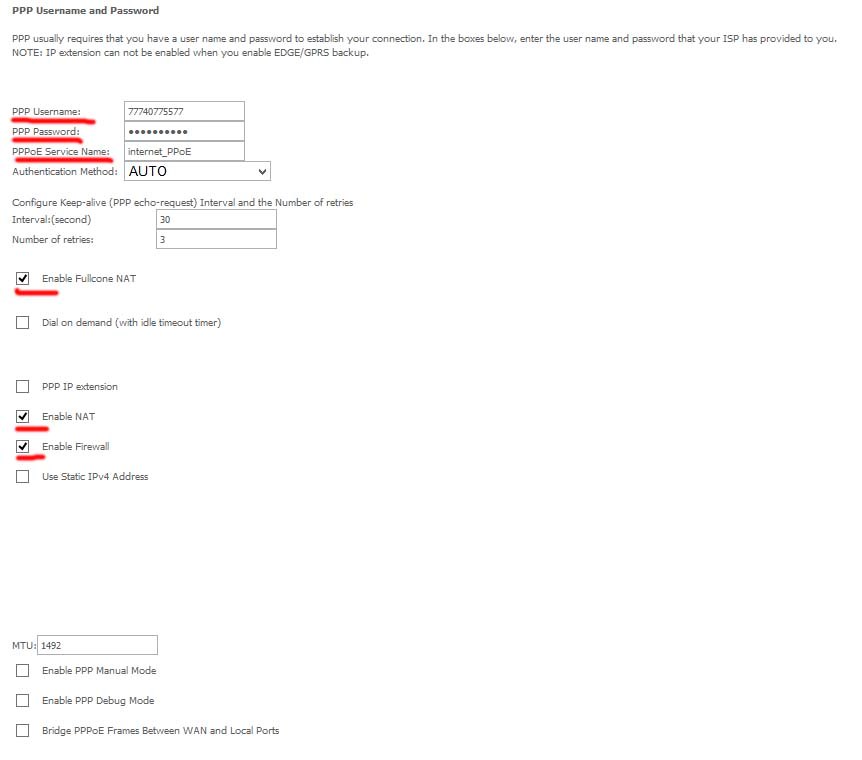
На этой же странице вам нужно будет заполнить строку с названием Service name. Это имя вашего соединения, его можно придумать самостоятельно. Далее проставьте галочки напротив пунктов, выделенных на скриншоте. Нажмите уже знакомую вам кнопку Next на этой странице и на двух последующих. На третьей, завершающей настройку, страничке, кликните по кнопке «apply/save». Осталось перезагрузить роутер, и можно пользоваться интернетом!
Как настроить Wi-Fi на Qtech 1040
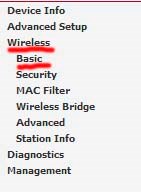 Для комфортного использования домашнего интернета в современных условиях нелишним будет знать, как настроить роутер qtech qdsl 1040wu от Ростелеком на раздачу вай-фая. Установка необходимых параметров производится также в веб-интерфейсе. О том, как попасть в него, мы писали в начале предыдущего пункта.
Для комфортного использования домашнего интернета в современных условиях нелишним будет знать, как настроить роутер qtech qdsl 1040wu от Ростелеком на раздачу вай-фая. Установка необходимых параметров производится также в веб-интерфейсе. О том, как попасть в него, мы писали в начале предыдущего пункта.
Внимание: настройку беспроводной сети нужно выполнять только после установки основных настроек Интернет-соединения.
В левом меню области настроек выберите пункт «Wireless», а в нем подпункт «Basic». На обновленном экране проверьте наличие галочки напротив строки «Enable Wireless». Если она отсутствует, установите ее, кликнув мышкой по квадратику рядом. Больше на этой странице ничего не меняйте, просто нажмите кнопку Apply/Save под таблицей.
Вновь обратитесь к левому меню, и выбберите в его разделе «Wireless» следующий пункт — «Security». Установите в выпадающем списке параметр, как отмечено на скринштое. В поле ниже (тоже отмечено красным на нашей картинке) введите свой пароль от вай-фай сети. Если вы не меняли его, или производите настройку впервые, уточнить пароль вы сможете на этикетке, приклеенной с задней стороны роутера.
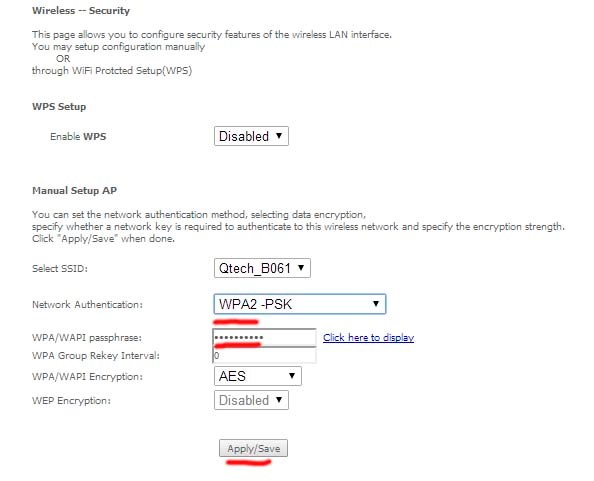
Важно: пароль от вай-фая не совпадает с паролем от интернета! По умолчанию он не прописывается в договоре и у провайдера нет о нем никакой информации.
Установив необходимые параметры, нажмите кнопку Apply/Save внизу экрана. Настройки Wi-Fi завершены, ваша сеть должна появиться в доступе на беспроводных устройствах.
Настройка прошивки роутера qbr 1040w для Ростелеком
Среди всего оборудования от Qtech модель QBR 1040W выделяется простотой настроек. Но перед тем, как производить смену параметров, мы рекомендуем проверить версию прошивки вашего роутера и, при необходимости, обновить ее. Дело в том, что роутер qbr 1040w Ростелеком изначально поставлялся абонентам с прошивкой 1.1.9Е. Данная версия не адаптирована под IPTV и вызывает ряд проблем при работе с интернетом. Отличить ее можно по англоязычному веб-интерфейсу настроек, либо просто посмотреть информацию о прошивке в статусе роутера. Новую версию ПО вам нужно будет предварительно скачать из интернета.
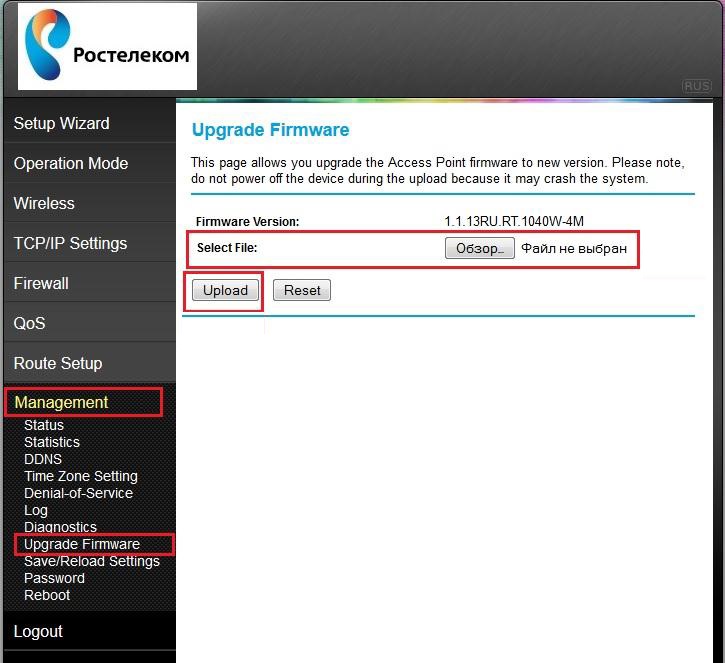
О том, как попасть в веб-интерфейс, мы рассказывали выше по тексту. Адрес модема в данном случае будет таким же, и пароль для доступа к настройкам не изменится. После входа, выберите в меню в левой части экрана пункт «Management», а в нем подраздел «Upgrade Firmware». Далее через кнопку «Обзор» выберите файл с прошивкой и нажмите «Upload». Обновление ПО обычно занимает пару минут, после чего роутер автоматически перезагружается. Вы поймете, что процесс завершен, когда открытая перед вами страница станет недоступной. Обновите ее, нажав F5 на клавиатуре, заново введите логин и пароль. Если вы увидите перед собой русифицированный интерфейс, значит перепрошивка прошла успешно.
Узнайте, какие тарифы на интернет и телефонию предлагает Ростелеком для юридических лиц.
Все о настройке ММС для абонентов Ростелеком и особенностях отправки мультимедийных сообщений после перехода к оператору Теле2, можно узнать тут.
Для окончательного завершения этой процедуры остается ввести серийный номер. Он указан либо позади роутера, на заводской этикетке, либо на его коробке. Номер вводится на странице //192.168.1.1/goform/formSetEqptSerialNumber. Заходить на нее нужно только после входа в интерфейс настроек. Залогинившись, просто скопируйте эту ссылку в адресную строку открытого перед вами браузера. В новом окне вбейте серийный номер и перезагрузите ваш роутер. На этом работы по перепрошивке закончены, можно приступать к настройкам.
Как настроить wifi роутер qbr 1040w под Ростелеком
Проще всего настраивать роутер qbr 1040w от Ростелеком при помощи имеющегося в интерфейсе «Мастера настроек». В меню, расположенном слева, он стоит первым пунктом. В первом окне «Мастера» вам нужно будет ввести логин и пароль, выданные вам Ростелекомом для доступа к интернету. В следующем окне заполните только поле SSID – в нем должно быть указано название вашей вай-фай сети. В третьем окне останется ввести пароль от беспроводной сети в строку «Общий ключ» и нажать кнопку «Завершить». После этого у вас появится и интернет, и вай-фай. Переход между окнами в «Мастере» осуществляется с помощью кнопки «Далее».
Внимание: «Мастер настроек» можно использовать только для соединения PPPoE. Для абонентов со статическим IP-адресом или доступом по VPN необходимо проведение расширенных настроек. В этом случае разумнее привлечь техников Ростелекома или опытного системного администратора.
Как настроить роутер Ростелеком qbr 2041ww
Не смотря на то, что универсальный роутер qbr 2041ww от Ростелеком иногда вызывает нарекания со стороны пользователей, провайдер не спешит изымать его из обращения. Данная модель весьма удобна тем, что может работать с интернетом как по технологии ADSL, так и по Ethernet, и даже используется как 3G-роутер. Кроме того, цена у этого образца довольно низкая, поэтому любой абонент может приобрести его самостоятельно, не дожидаясь акций у провайдера. Поговорим о том, как настроить это оборудование на интернет по телефонной линии ADSL.
Настройка роутера qbr 2041ww Ростелеком, как и любого другого модема, производится через веб-интерфейс. Данные для доступа в него обычно указаны на самом роутере, на заводской этикетке с его оборота. Они, как правило, стандартны:
- адрес – 192.168.1.1;
- логин для входа – admin;
- пароль для входа – admin.
 Попав в настроечный интерфейс, выберите в меню сверху раздел «Настройка интерфейса», а в нем подраздел «Интернет». Как правило, все роутеры данной модели настроены по умолчанию на работу по Ethernet-технологии. Для доступа в интернет по телефонной линии вам нужно будет выбрать из выпадающего списка на открывшейся странице значение ADSL.
Попав в настроечный интерфейс, выберите в меню сверху раздел «Настройка интерфейса», а в нем подраздел «Интернет». Как правило, все роутеры данной модели настроены по умолчанию на работу по Ethernet-технологии. Для доступа в интернет по телефонной линии вам нужно будет выбрать из выпадающего списка на открывшейся странице значение ADSL.

Далее спуститесь чуть ниже по странице, прокручивая колесико мыши, или пользуясь ползунком с правого края окна браузера. В списке «Постоянный виртуальный канал» выберите значение 0. В поле «Статус» проверьте наличие отметки возле значения «Включить». Если она отсутствует, проставьте ее, кликнув мышью по кружку рядом со словом.
Чуть ниже введите значения сетевого идентификатора VPI и идентификатора VCI. Обратите внимание, эти параметры могут отличаться от приведенных на скриншоте, поскольку являются разными для каждого региона. Прежде чем начинать настройку роутера qbr 2041ww, обратитесь в Ростелеком и уточните значения этих идентификаторов для вашего макрорегионального филиала.
Далее, в разделе «Режим подключения» поставьте отметку напротив строки PPPoE. Поля с пометкой VLAN трогать не нужно, переходите в форму чуть ниже их. Там введите имя пользователя интернета, прописанное в вашем договоре с Ростелекомом. В следующей строке вбейте пароль, также взятый из договора.
Передвигаясь вниз по странице, отметьте режим инкапсуляции PPPoELLC, режим аутентификации AUTO. В разделе «Подключение» поставьте отметку возле пункта «Всегда включен», чтобы вам не приходилось каждый раз устанавливать соединение вручную. Еще ниже, в разделе IP-опции, установите настройки так, как показано на скриншоте. Теперь вам остается только нажать на кнопку «Сохранить», тем самым завершив настройки.
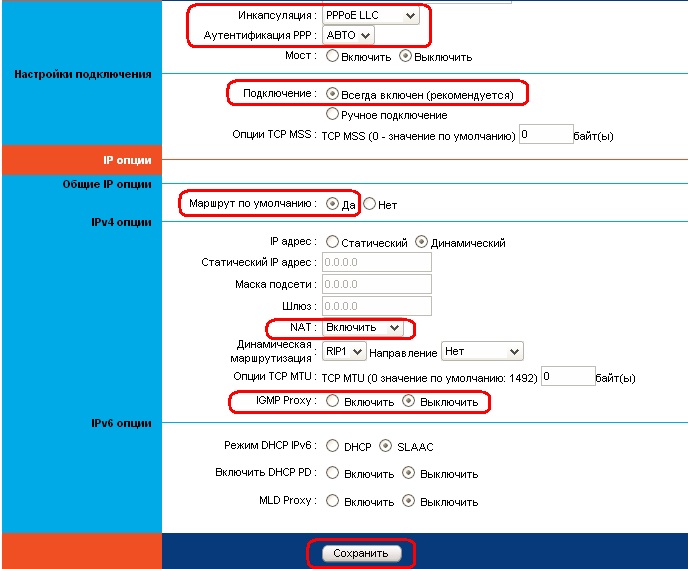
Как настроить роутер Ростелеком qbr 2041ww на раздачу Wi-Fi
Чтобы подключение всех ваших устройств к беспроводной сети происходило автоматически, без ввода вручную сетевых параметров, мы рекомендуем провести еще одну небольшую надстройку. Зайдите в пункт «Локальная сеть» раздела «Настройка интерфейса». Найдите пункт DHCP и установите в нем отметку напротив слова «Включить». Сохраните это изменение, нажав соответствующую кнопку внизу страницы. После этого ваш роутер будет автоматически сообщать смартфонам, планшетам и прочему оборудованию, подключенному к беспроводной сети, значения ДНС-серверов и раздавать IP-адреса.
Теперь приступаем к конфигурации вай-фая. Она проводится все в том же разделе меню «Настройки интерфейса», в подразделе «Беспроводная сеть».
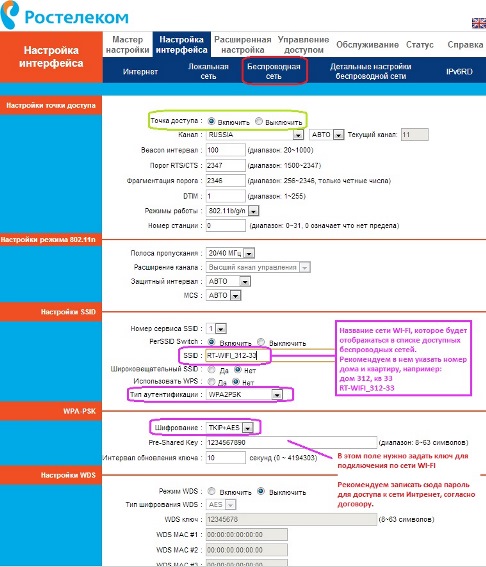
В верхней части экрана, возле надписи «Точка доступа» отметьте точкой слово «Включить». Тип канала и режим работы обычно правильно проставлены по умолчанию. Но все же сверьте их с указанными на скриншоте и при необходимости приведите значения в нужный вид.
Пролистайте экран до раздела «Настройки SSID». Здесь обратите внимание на выпадающий список «Номер сервиса» — в нем должно стоять значение 1. Дело в том, что роутер Ростелекома qbr 2041ww рассчитан на четыре вай-фай сети. Первая из них «хозяйская», со всеми правами доступа, а остальные три гостевые. Соответственно, нормально работать вы сможете только в первой сети.
Далее, в строке SSID впишите имя своей вай-фай сети. Оно может быть любым, не обязательно следовать рекомендации на скриншоте. Но учтите, что при вводе можно использовать только латинские буквы.
Узнайте, как без помощи техников произвести настройку Sagemcom f st 2804 v7 для Ростелеком.
Пошаговая инструкция настройки интернета на роутере d link dir 300 здесь.
Способы пополнения баланса интернета от Ростелеком : //o-rostelecome.ru/uslugi/oplata-interneta/.
Выберите тип аутентификации и следом тип шифрования, как указано на скриншоте. Далее, в строку Pre-shared key введите пароль от wi-fi. Его заводское значение обычно указано на этикетке роутера. Но при установке вы можете заменить его на любой другой набор символов, размером не менее 8. Если боитесь запутаться в идентификационных данных, можете прописать для подключения к вай-фаю пароль, который вам выдан для доступа к интернету. Далее нажмите кнопку «Сохранить» и можете подключать беспроводные устройства.
Как видите, настраивать роутеры Qtech довольно несложно. Но если у вас возникли затруднения, вы всегда можете обратиться в техническую поддержку Ростелекома по номеру 8-800-1000-800. Под руководством специалиста провайдера вы точно сумеете установить работоспособную конфигурацию.
Настройка IPTV на роутере QTECH 1040wu
Вот наконец я решился написать статью какже все таки настраивается это IPTV так называемое интерактивное телевидение на модеме QTECH 1040WU. Лучше настраивать это устройство не с помощью диска который идет в комплекте с модемом, а делать это в ручную. Здесь абсолютно ничего сложного нет. Сейчас я все распишу пошагово, если кому-то будет не понятны какие-то моменты можете задавать вопросы в комментариях, а там уже разберемся.
Вот так он выглядит, наш замечательный модем. На фото у модема не горит индикатор adsl и горит alarm. Такого у вас быть не должно у вас должен адсл гореть зеленым цветом и не мигать. Так называемый линк в терминологии сетях. Провод от компьютера включите в LAN3 а провод от приставки для интерактивного телевидения ростелеком, включите в LAN1. Мы будем настраивать на первый порт IPTV.
1. Так как мы настраиваем модем вручную нам нужно зайти в веб-интерфейс модема. В браузере набираем адрес модема 192.168.1.1 и затем вводим admin admin в качестве логина и пароля от роутера. Если зайти не получается почитайте эту статью.
2. Следуем подсказкам на скрине снизу. Добавляем интерфейс PVC. В нем нужно прописать правильные значения VPI VCI для вашего филиала ростелеком. Посмотреть таблицу
3. В моем примере филиал г. Челябинска, у меня значения 1/51 0/34 0/35 это значит нужно создать 3 интерфейса с этими значениями. У вас может быть всего одно значение.
4.Потом переходим в ВАН сервис и создаем тоже 3 соединения типа бридж. Если у вас один интерфейс значит только одно соединение. Надеюсь это понятно.
5. Делаем как на картинке.
6.
7. В итоге у меня получилась вот такая табличка.
8. Затем нужно эти интерфейсы объединть в группу и раздать на один порт в нашем случае на LAN1
9. Называем группу например iptv, ниже из правого столбца с помощью стрелочки перекидываем созданные интерфейсы в левый столбец. А еще ниже из столбца с портами выбираем наш первый порт и тоже при помощи стрелки перебрасываем его в левый столбик. Сохраняемся.
Проверьте подключена ли приставка в LAN1 и перезагрузите ее по питанию, тоесть выключите питание и через пару секунд включите заново. После загрузки приставки интерактивное тв заработает.
В природе встречаются такие прошивки этого модема, где нельзя настроить группировку интерфесов. Сам пункт Interface Grouping присутствует, но назначить на один порт можно только один интерфейс. А очень нужно более одного. Тогда есть вариант настроить с диска который идет в комплекте с модемом. Ну а если диска уже давно нет. Тогда можно отсюда качнуть сетапник(программку по настройке модема Qtech 1040-Wu)
ИНСТРУКЦИЯ ПО НАСТРОЙКЕ RT-A1W4L1USBn
 УТВЕРЖДАЮ Заместитель директора Нижегородского филиала ОАО «Ростелеком» технический директор В.И. Сиротин 2013год ИНСТРУКЦИЯ ПО НАСТРОЙКЕ RT-A1W4L1USBn Содержание 1. Подключение по технологии Ethernet.1
УТВЕРЖДАЮ Заместитель директора Нижегородского филиала ОАО «Ростелеком» технический директор В.И. Сиротин 2013год ИНСТРУКЦИЯ ПО НАСТРОЙКЕ RT-A1W4L1USBn Содержание 1. Подключение по технологии Ethernet.1
3. Настройка Интернет.
 1. Для настройки роутера необходимо открыть любой браузер компьютера (например, Internet Explorer, Mozilla, Opera, Google Chrome ). В адресной строке введите адрес: 192.168.1.1. Появится окошко с требованием
1. Для настройки роутера необходимо открыть любой браузер компьютера (например, Internet Explorer, Mozilla, Opera, Google Chrome ). В адресной строке введите адрес: 192.168.1.1. Появится окошко с требованием
Настройка D-Link DIR-300/A/D1A
 Настройка D-Link DIR-300/A/D1A 1. Настраивать D-Link DIR-300 будем через web-интерфейс. Для этого необходимо в любом браузере (Internet Explorer, Mozilla) в адресной строке перейти по адресу: http://192.168.0.1.
Настройка D-Link DIR-300/A/D1A 1. Настраивать D-Link DIR-300 будем через web-интерфейс. Для этого необходимо в любом браузере (Internet Explorer, Mozilla) в адресной строке перейти по адресу: http://192.168.0.1.
Руководство по эксплуатации
 Руководство по эксплуатации Программное обеспечение BEWARD Installer Простой и понятный интерфейс Быстрый поиск и настройка IP-камер серии N Оглавление Оглавление ГЛАВА 1. ОБЩИЕ СВЕДЕНИЯ О ПРОГРАММЕ BEWARD
Руководство по эксплуатации Программное обеспечение BEWARD Installer Простой и понятный интерфейс Быстрый поиск и настройка IP-камер серии N Оглавление Оглавление ГЛАВА 1. ОБЩИЕ СВЕДЕНИЯ О ПРОГРАММЕ BEWARD
Руководство по эксплуатации
 Руководство по эксплуатации Программное обеспечение BEWARD Installer Простой и понятный интерфейс Быстрый поиск и настройка IP-камер серии N Оглавление Оглавление ГЛАВА 1. ОБЩИЕ СВЕДЕНИЯ О ПРОГРАММЕ BEWARD
Руководство по эксплуатации Программное обеспечение BEWARD Installer Простой и понятный интерфейс Быстрый поиск и настройка IP-камер серии N Оглавление Оглавление ГЛАВА 1. ОБЩИЕ СВЕДЕНИЯ О ПРОГРАММЕ BEWARD
3. Настройка Интернет.
 1. Для настройки роутера необходимо открыть любой браузер компьютера (например, Internet Explorer, Mozilla, Opera, Google Chrome ). В адресной строке введите адрес: 192.168.0.1. Появится окошко с требованием
1. Для настройки роутера необходимо открыть любой браузер компьютера (например, Internet Explorer, Mozilla, Opera, Google Chrome ). В адресной строке введите адрес: 192.168.0.1. Появится окошко с требованием
Краткое руководство пользователя
 Руководство пользователя. Версия 1.0. НОЯБРЬ 2012 г. Краткое руководство пользователя Инструкция по настройке абонентского маршрутизатора со встроенной WI-FI точкой доступа Asus RT-N13U Asus RT-N13U 1
Руководство пользователя. Версия 1.0. НОЯБРЬ 2012 г. Краткое руководство пользователя Инструкция по настройке абонентского маршрутизатора со встроенной WI-FI точкой доступа Asus RT-N13U Asus RT-N13U 1
Настройка оборудования Asus RT-N65U
 Настройка оборудования Asus RT-N65U Предварительно, Вам необходимо подключить все кабели в соответствующие разъемы: Питания. Приходящий Ethernet кабель провайдера (в соответствующий порт WAN.) Ethernet
Настройка оборудования Asus RT-N65U Предварительно, Вам необходимо подключить все кабели в соответствующие разъемы: Питания. Приходящий Ethernet кабель провайдера (в соответствующий порт WAN.) Ethernet
Настройка D-link DIR 620C1A
 Настройка D-link DIR 620C1A 1. Настраивать D-Link DIR-620C1A будем через web интерфейс. Для этого необходимо в любом браузере компьютера (Internet Explorer, Mozilla) в адресной строке перейти по адресу:
Настройка D-link DIR 620C1A 1. Настраивать D-Link DIR-620C1A будем через web интерфейс. Для этого необходимо в любом браузере компьютера (Internet Explorer, Mozilla) в адресной строке перейти по адресу:
Настройка маршрутизатора ASUS RT-N12
 Настройка маршрутизатора ASUS RT-N12 1. Подключите кабель ТТК в разъём синего цвета, обозначенный надписью «Интернет». Подключите жёлтый кабель, идущий в комплекте с маршрутизатором, одним концом в любой
Настройка маршрутизатора ASUS RT-N12 1. Подключите кабель ТТК в разъём синего цвета, обозначенный надписью «Интернет». Подключите жёлтый кабель, идущий в комплекте с маршрутизатором, одним концом в любой
Краткое руководство пользователя
 Краткое руководство пользователя Инструкция по настройке абонентского маршрутизатора со встроенной WI-FI точкой доступа D-link DIR-300 D-link DIR-300 1 D-link DIR-300 Маршрутизатор D-Link DIR-300 представляет
Краткое руководство пользователя Инструкция по настройке абонентского маршрутизатора со встроенной WI-FI точкой доступа D-link DIR-300 D-link DIR-300 1 D-link DIR-300 Маршрутизатор D-Link DIR-300 представляет
Настройка ECI O-4F2P
 2 Таблица 1 таблица индикаций Настройка ECI O-4F2P Питание подключено А POWER горит ровно ONT в режиме ожидания Питание включено Б OPTICAL моргает ONT в поиске физического линка Питание включено В Линк
2 Таблица 1 таблица индикаций Настройка ECI O-4F2P Питание подключено А POWER горит ровно ONT в режиме ожидания Питание включено Б OPTICAL моргает ONT в поиске физического линка Питание включено В Линк
Настройка роутера Upvel UR-344AN4G
 Настройка роутера Upvel UR-344AN4G Универсальный ADSL2+ Ethernet 3G/LTE Wi-Fi роутер 150 Мбит/с с поддержкой IP-TV, 3G/LTE backup, Ipv6 Upvel UR-344AN4G может работать как по технологии xdsl, так и по
Настройка роутера Upvel UR-344AN4G Универсальный ADSL2+ Ethernet 3G/LTE Wi-Fi роутер 150 Мбит/с с поддержкой IP-TV, 3G/LTE backup, Ipv6 Upvel UR-344AN4G может работать как по технологии xdsl, так и по
Настройка роутера UPVEL UR-325BN
 Настройка роутера UPVEL UR-325BN Подготовка к настройке роутера. Включите роутер в сеть питания. Подключите кабель из подъезда в разъем WAN (Internet). Соедините роутер с компьютером коротким кабелем,
Настройка роутера UPVEL UR-325BN Подготовка к настройке роутера. Включите роутер в сеть питания. Подключите кабель из подъезда в разъем WAN (Internet). Соедините роутер с компьютером коротким кабелем,
Wi-Fi РОУТЕР DIR-825/AC/G1
 Wi-Fi РОУТЕР DIR-825/AC/G1 Краткое руководство пользователя ДОМАШНИЙ ИНТЕРНЕТ ИНТЕРАКТИВНОЕ ТЕЛЕВИДЕНИЕ Благодарим Вас за приобретение Wi-Fi роутера DIR-825/AC/G1 и надеемся, что использование данного
Wi-Fi РОУТЕР DIR-825/AC/G1 Краткое руководство пользователя ДОМАШНИЙ ИНТЕРНЕТ ИНТЕРАКТИВНОЕ ТЕЛЕВИДЕНИЕ Благодарим Вас за приобретение Wi-Fi роутера DIR-825/AC/G1 и надеемся, что использование данного
Настройка Asus RT-N56U
 Настройка Asus RT-N56U 1. Обновление программного обеспечения: Для доступа к настройкам роутера необходимо в адресной строке любого WEB-браузера прописать 192.168.1.1 и нажать клавишу Enter. Роутер попросит
Настройка Asus RT-N56U 1. Обновление программного обеспечения: Для доступа к настройкам роутера необходимо в адресной строке любого WEB-браузера прописать 192.168.1.1 и нажать клавишу Enter. Роутер попросит
ПРЕДВАРИТЕЛЬНАЯ ПОДГОТОВКА
 ПРЕДВАРИТЕЛЬНАЯ ПОДГОТОВКА Комплект поставки Беспроводной маршрутизатор DIR 300, адаптер питания постоянного тока 12В/0,5А, Ethernet кабель (CAT 5E), документ «Краткое руководство по установке» (буклет).
ПРЕДВАРИТЕЛЬНАЯ ПОДГОТОВКА Комплект поставки Беспроводной маршрутизатор DIR 300, адаптер питания постоянного тока 12В/0,5А, Ethernet кабель (CAT 5E), документ «Краткое руководство по установке» (буклет).
Руководство пользователя
 Потолочная беспроводная точка доступа Zodikam пользователя ООО «Зодиак беспроводные решения» Спецификация Пункт Режим работы Частота Описание 802.11b/g/n,MIMO2X2 2,4000~2,4835 ГГц Антенна Мощность Встроенная
Потолочная беспроводная точка доступа Zodikam пользователя ООО «Зодиак беспроводные решения» Спецификация Пункт Режим работы Частота Описание 802.11b/g/n,MIMO2X2 2,4000~2,4835 ГГц Антенна Мощность Встроенная
Wi-Fi маршрутизатор SNR
 Wi-Fi маршрутизатор SNR Модель: SNR-CPE-W4N (rev.m) Содержание: Комплект поставки… 3 Подключение маршрутизатора… 4 Подготовка к работе… 5 Настройка маршрутизатора… 6 Настройка интернет соединения…
Wi-Fi маршрутизатор SNR Модель: SNR-CPE-W4N (rev.m) Содержание: Комплект поставки… 3 Подключение маршрутизатора… 4 Подготовка к работе… 5 Настройка маршрутизатора… 6 Настройка интернет соединения…
1С Отраслевая Сервисная Автоматизация
 Инструкция 4 Переход к управлению сервером лицензирования осуществляется по соответствующей кнопке в форме обработки «Настройки лицензирования». Для более детального контроля ключей и лицензий на сервере
Инструкция 4 Переход к управлению сервером лицензирования осуществляется по соответствующей кнопке в форме обработки «Настройки лицензирования». Для более детального контроля ключей и лицензий на сервере
Настройка маршрутизатора Zyxel Keenetic Lite II
 Настройка маршрутизатора Zyxel Keenetic Lite II Кабель к вашему компьютеру Кабель ТТК 1) Подключите кабель ТТК в разъём синего цвета, обозначенный надписью «Интернет». Подключите жёлтый кабель, идущий
Настройка маршрутизатора Zyxel Keenetic Lite II Кабель к вашему компьютеру Кабель ТТК 1) Подключите кабель ТТК в разъём синего цвета, обозначенный надписью «Интернет». Подключите жёлтый кабель, идущий
Настройка Wi-Fi-маршрутизатора Qtech QBR-1040Wv3S на прошивке 3.1.0.155
1. Проверяем настройки сетевого подключения на компьютере.
Windows XP (Панель управления-Сеть и Интернет-Сетевые подключения-Подключение по локальной сети.)
Windows 7 / 8 (Панель управления – Сеть и Интернет – Центр управления сетями и общим доступом – Изменение параметров адаптера – Подключение по локальной сети)
2. Запускаем любой интернет-браузер (Internet Explorer, Opera, Google Chrome и прочие). В адресной строке браузера прописываем IP-адрес роутера – 192.168.0.1 и нажимаем клавишу Enter (для первичной настройки роутера, доступ в интернет не нужен).
Вводим имя пользователя и пароль, по умолчанию – логин: admin, пароль – admin. Нажимаем Вход
3. Попадаем в меню Мастер настройки роутера, нажимаем кнопку «Выход» и переходим в главное меню роутера.
4. Обновление прошивки роутера. В главном меню роутера, выбираем пункт меню Администрирование, далее Обновление ПО.
Нажимаем кнопку Обзор и выбираем файл прошивки роутера. Нажимаем кнопку Обновить и ждем. Файл прошивки можно скачать по ссылке QBR-1040Wv3S-3.1.0.155-c11b11o2.bin .
5. Дождаться обновления прошивки на роутере. Во время процесса обновления нельзя отключать питание устройства. После завершения процесса устройство перезагрузится автоматически и будет доступно для дальнейшей настройки.
6. Создание подключения PPPoE. Откройте пункт меню Настройка Интернет далее Настройка WAN. Выбираем тип доступа «PPPoE», ставим переключатель на Static+PPPOE. Заполняем поля IP-адрес: 192.168.10.10, маска подсети: 255.255.255.0 , дефолтный шлюз: 192.168.10.1. Далее из договора берем учетные данные: имя пользователя, пароль. Остальные параметры должны быть такими как на картинке.
Нажимаем кнопку Применить.
7. Настройка беспроводной сети. Для настройки Wi-Fi переходим в раздел Беспроводная сеть – Основная сеть. Настройка беспроводной сети. Заполните поле: Идентификатор SSID: Название вашей Wifi сети (придумайте самостоятельно). Нажимаем кнопку Применить.
8. При первоначальной настройке сеть W-Fi необходимо установить пароль, чтобы никто не смог к ней подключиться без разрешения. Переходим Беспроводная сеть – Безопасность. Шифрование –WPA2. Устанавливаем пароль на Wi-Fi в поле Разделяемый Ключ: желательно от 8-ми символов и выше. Нажимаем кнопку Применить.
9. После всех манипуляций с настройками, необходимо их сохранить, чтобы при следующей перезагрузке роутера не пришлось его перенастраивать. Выбираем пункт меню Администрирование— Перезагрузка и нажимаем кнопку Перезагрузить.
Настройка завершена.


 Узнайте, какие тарифы на интернет и телефонию предлагает Ростелеком для юридических лиц.
Узнайте, какие тарифы на интернет и телефонию предлагает Ростелеком для юридических лиц. Узнайте, как без помощи техников произвести настройку Sagemcom f st 2804 v7 для Ростелеком.
Узнайте, как без помощи техников произвести настройку Sagemcom f st 2804 v7 для Ростелеком.